Page 1

PXC 550
Wireless headphones
No
tice d'emploi
Page 2
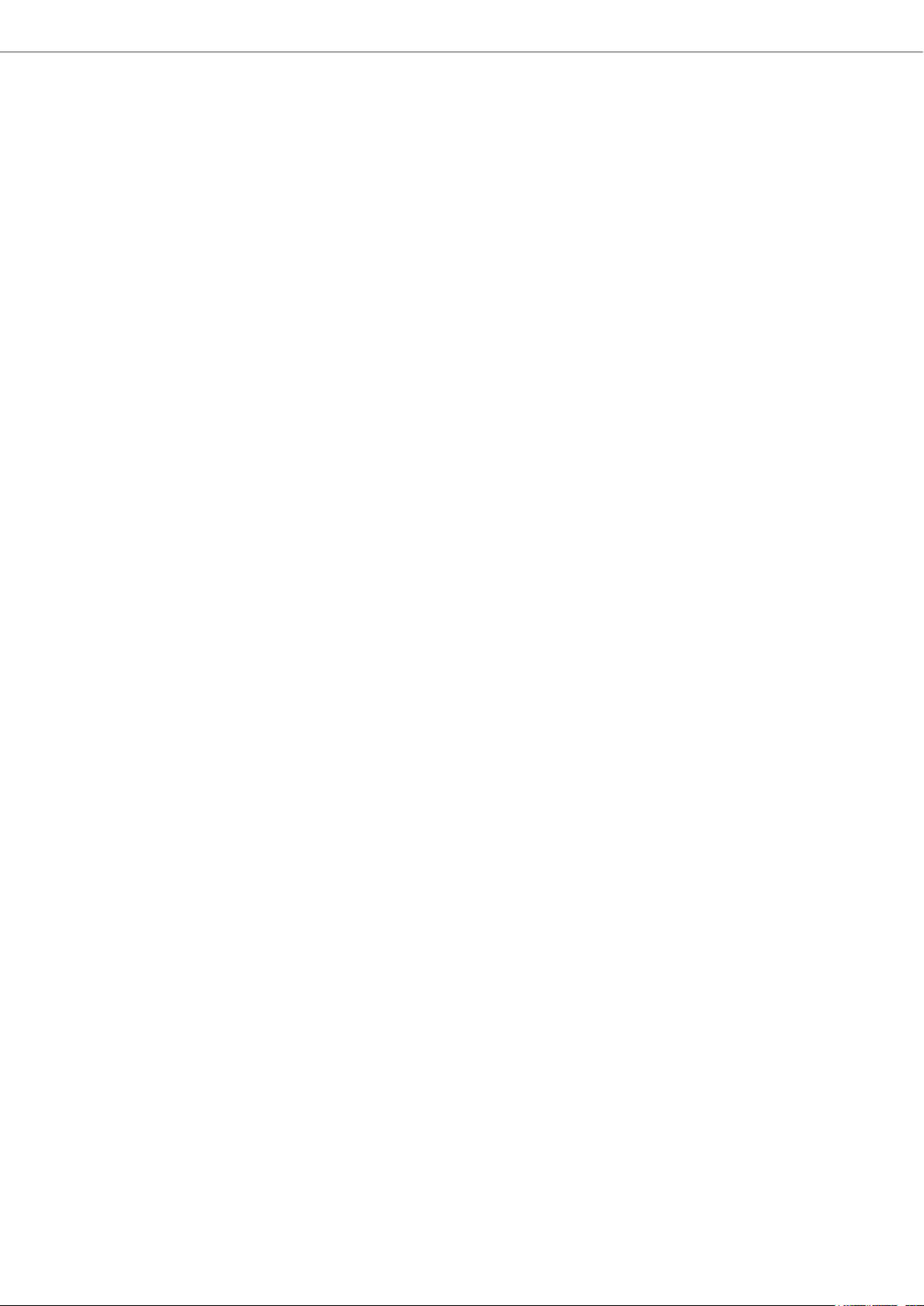
2 | PXC 550
Page 3
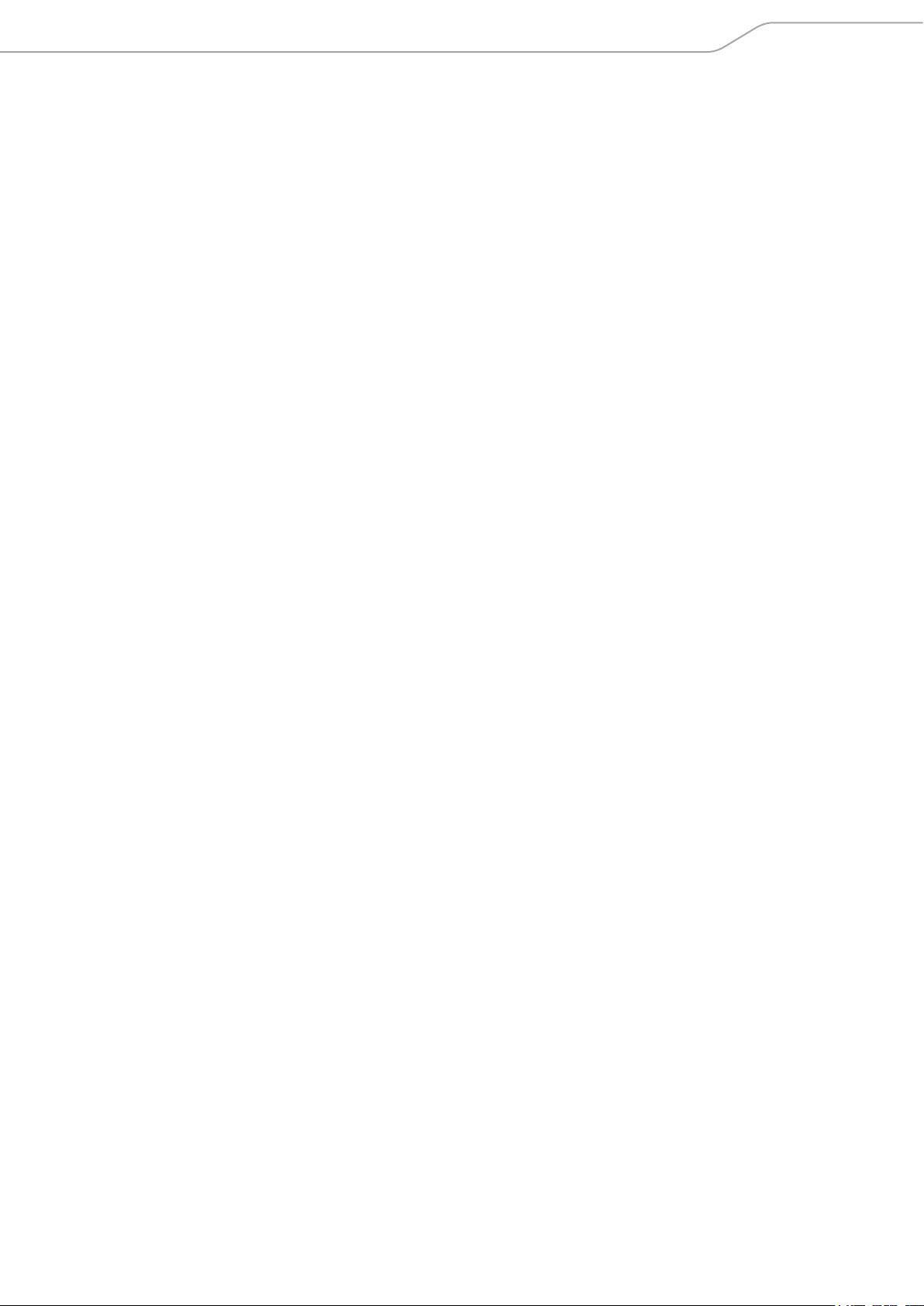
Sommaire
Sommaire
Consignes de sécurité importantes ...........................................................................2
Casque PXC 550 Wireless ............................................................................................4
Contenu .........................................................................................................................6
Vue d‘ensemble du produit ........................................................................................7
Vue d‘ensemble du casque ........................................................................................ 7
Vue d‘ensemble des indications LED .......................................................................9
Vue d‘ensemble des touches et commutateurs ..................................................10
Vue d‘ensemble des gestes .....................................................................................11
Vue d‘ensemble de l‘appli CapTune........................................................................12
Préparation du casque ............................................................................................. 14
Informations de base relatives au chargement ..................................................14
Installer l’appli CapTune ...........................................................................................16
Appairer le casque .....................................................................................................17
Régler l‘arceau du casque ........................................................................................21
Utilisation du casque................................................................................................ 22
Allumer le casque ......................................................................................................22
Éteindre le casque .....................................................................................................23
Régler le volume ........................................................................................................24
Utiliser le NoiseGard .................................................................................................25
Activer/désactiver la fonction TalkThrough.........................................................26
Changer l‘effet audio ................................................................................................27
Activer/désactiver la fonction Amélioration d‘appel .........................................28
Vérifier l‘autonomie de la batterie du casque......................................................29
Lire de la musique..................................................................................................... 30
Lire de la musique sans fil .......................................................................................30
Lire de la musique en utilisant le câble USB .........................................................31
Contrôler la lecture musicale ...................................................................................32
Téléphoner avec le casque ...................................................................................... 34
Contrôle vocal .............................................................................................................37
Mettre le casque en mode avion ............................................................................ 38
Activer/désactiver le Bluetooth..............................................................................38
Utiliser le câble audio ................................................................................................39
Nettoyage et entretien ............................................................................................ 41
Remplacer les coussinets d‘oreille ..........................................................................41
Stockage et manipulation ........................................................................................42
Enlever la batterie intégrée .....................................................................................43
En cas d‘anomalies ................................................................................................... 44
Si vous sortez de la portée Bluetooth ... ...............................................................46
Réinitialiser le casque ...............................................................................................46
Effacer les réglages d‘appairage ............................................................................47
Caractéristiques techniques .................................................................................... 48
Marques déposées .................................................................................................... 49
PXC 550 | 1
Page 4
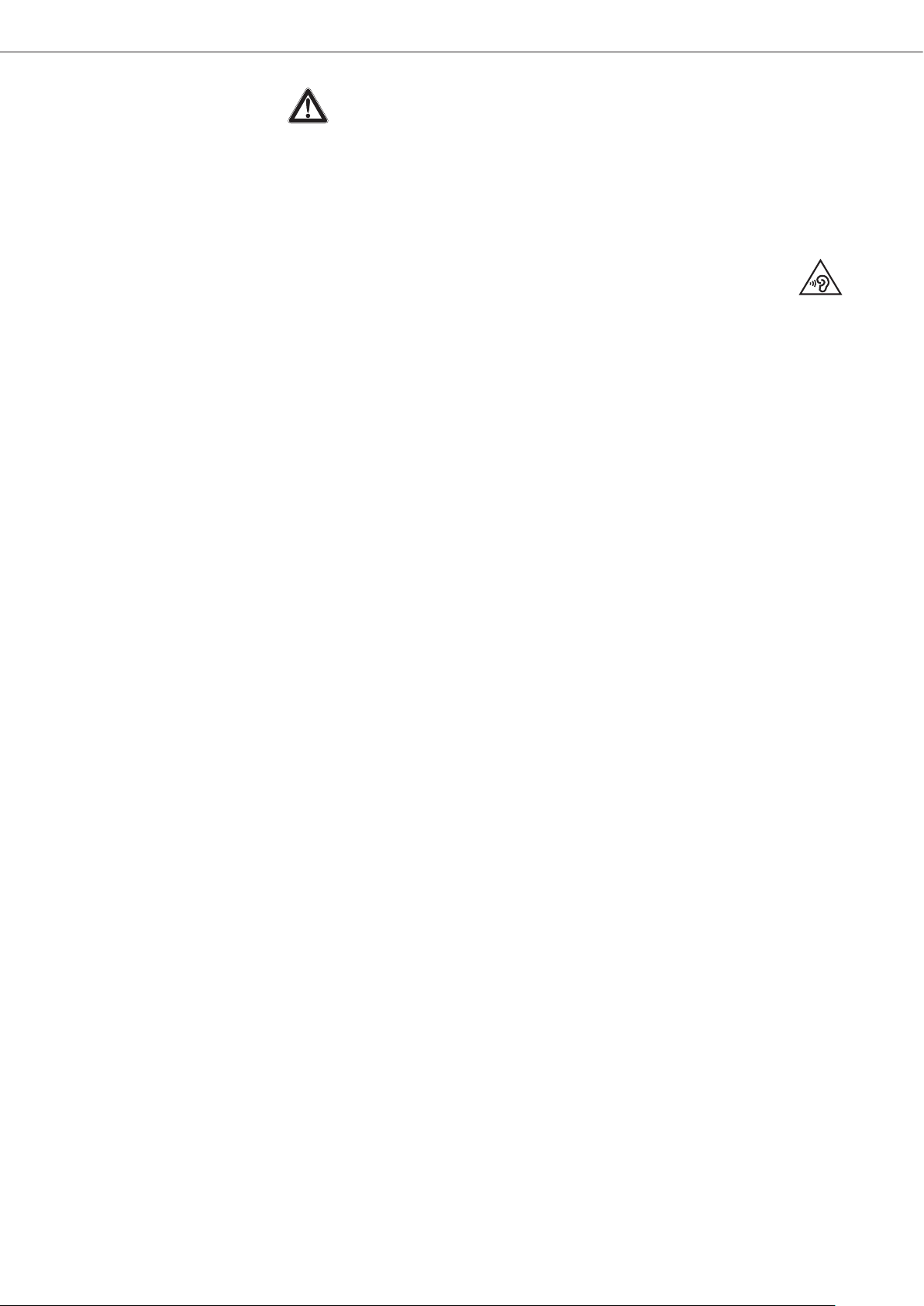
Consignes de sécurité importantes
Consignes de sécurité importantes
X Lisez soigneusement et intégralement la présente notice avant d’utiliser le
produit.
X Si vous mettez le produit à la disposition d’un tiers, joignez-y toujours la
notice.
X N’utilisez pas un produit manifestement défectueux.
Prévenir des atteintes à la santé et des accidents
X Protégez votre ouïe des volumes sonores élevés. Évitez d’écouter
à des volumes sonores élevés pendant de longues périodes
pour éviter des dommages auditifs permanents. Les casques Sennheiser
présentent aussi une excellente qualité de transmission à volume sonore
faible ou moyen.
X Maintenez le casque à plus de 10 cm des stimulateurs cardiaques et des
défibrillateurs implantés (DAI). Le casque génère des champs magnétiques
qui peuvent provoquer des interférences avec les stimulateurs cardiaques et
les défibrillateurs implantés.
X Conservez le produit, les accessoires et les pièces d’emballage hors de portée
des enfants et des animaux domestiques afin d’éviter des accidents et des
risques d’étouffement.
X N’utilisez pas le produit dans un environnement qui exige une concentration
particulière (par ex. sur la route ou lors d’activités manuelles).
X Débranchez le bloc secteur de la prise de courant en cas d’orage ou si vous ne
l’utilisez pas pendant des périodes prolongées.
Prévenir les dommages au produit et les dysfonctionnements
X Conservez le produit au sec et ne l’exposez ni à des températures extrêmement
basses ni à des températures extrêmement hautes afin d’éviter des corrosions
ou déformations. La température de fonctionnement normale est de 10 °C à
40 °C.
X N’utilisez que les appareils supplémentaires/accessoires/pièces de rechange
fournis ou recommandés par Sennheiser.
X Ne nettoyez le produit qu’avec un chiffon doux et sec.
X N’utilisez le produit que dans des environnements où la transmission
Bluetooth® sans fil est autorisée.
X Manipulez le produit avec précaution et conservez-le dans un endroit sec,
exempt de poussière.
2 | PXC 550
Page 5
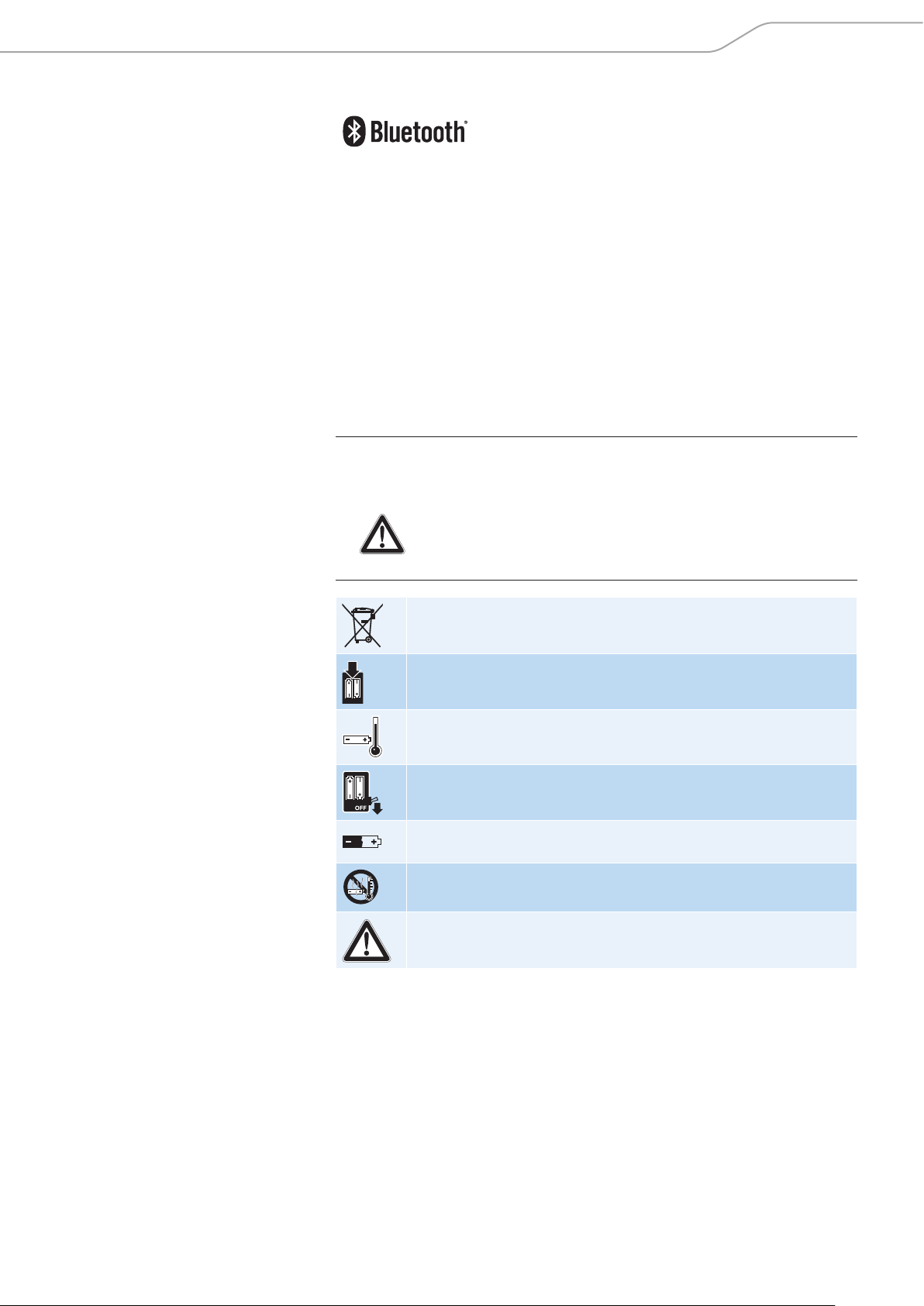
Consignes de sécurité importantes
Utilisation conforme aux directives/responsabilité
Ce casque sans fil est prévu pour une utilisation avec des appareils mobiles
(par ex. lecteurs portables, téléphones mobiles, tablettes) prenant en charge
les profils Bluetooth suivants : profil mains libres (HFP), profil oreillette (HSP),
profil de commande à distance audio/vidéo (AVRCP), profil de distribution audio
avancée (A2DP) et profil Device ID (DIP).
Est considérée comme une utilisation non conforme aux directives toute
application différant de celle décrite dans la présente notice d’emploi et dans les
guides produit associés.
Sennheiser décline toute responsabilité en cas de dommage résultant d’une
mauvaise utilisation ou d’une utilisation abusive du produit et de ses appareils
supplémentaires/accessoires.
Consignes de sécurité sur la batterie Lithium-Polymère
AVERTISSEMENT
Dans des cas extrêmes, une utilisation abusive ou incorrecte de la batterie
Lithium-Polymère peut entraîner :
• une explosion,
• un incendie,
Jetez les produits défectueux avec leurs batteries intégrées dans
un conteneur de recyclage ou ramenez-les à votre revendeur.
Utilisez uniquement des batteries et des chargeurs recommandés
par Sennheiser.
Ne rechargez les produits avec leurs batteries intégrées qu’à une
température ambiante entre 10 °C et 40 °C (+/-5 °C).
Éteignez les produits alimentés par batteries lorsqu’ils ne sont plus
utilisés.
En cas de non utilisation prolongée, rechargez la batterie régulièrement (tous les 3 mois environ).
N’exposez pas la batterie à des températures supérieures à 70 °C,
par ex. ne l’exposez pas au soleil ou ne la jetez pas au feu.
Ne rechargez pas la batterie intégrée si le produit est manifestement
défectueux.
• un dégagement de chaleur ou
• un dégagement de fumée ou de
gaz.
PXC 550 | 3
Page 6
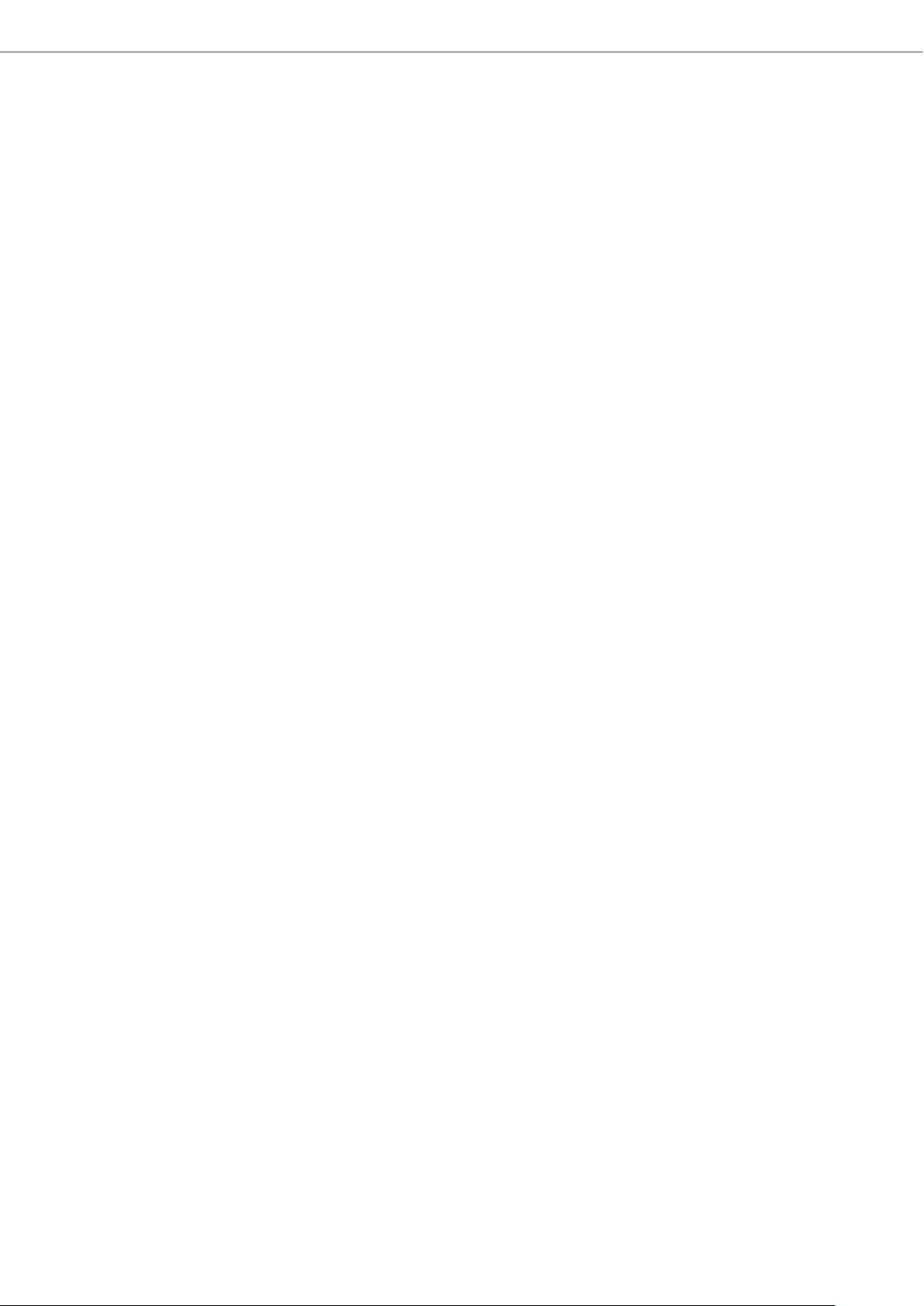
Casque PXC 550 Wireless
Casque PXC 550 Wireless
Avec le PXC 550 Wireless, Sennheiser lance un casque de voyage de toute nouvelle
génération, associant la technologie Bluetooth 4.2 plus rapide et économe en
énergie et des nombreuses fonctions innovantes. L’une de ces fonctions est la
compensation adaptative de bruit Adaptive NoiseGard™, une technologie qui
varie l’intensité du NoiseGard en fonction du niveau des bruits environnants.
Et avec l’appli CapTune, vous avez encore plus de possibilités. CapTune vous
permet d’améliorer votre expérience d’écoute avec un simple toucher de doigt
sur votre smartphone.
Le PXC 550 Wireless – le contrôle de la musique et des appels n’a jamais été
aussi divertissant et passionnant.
Points forts
• Compensation active de bruit NoiseGard™ Hybrid pour une isolation parfaite
des bruits environnants et une performance audio exceptionnelle
• Compensation adaptative de bruit Adaptive NoiseGard™ pour des oreilles
sensibles
• Pavé tactile sur l’écouteur droit pour le contrôle de la musique et des appels
par des gestes
• Contrôlable via l’appli CapTune. CapTune permet de personnaliser votre
expérience d’écoute et de tirer ainsi le meilleur parti de votre casque
• Fonction Pause intelligente pour lire ou mettre en pause la musique en mettant
ou en enlevant le casque. Cette fonction doit être activée sur CapTune
• Fonction Amélioration d’appel pour une meilleure qualité d’appel. Cette
fonction traite la voix de votre correspondant de sorte quelle est perçue
comme si vous étiez ensemble dans la même pièce
• Casque fermé circum-aural avec technologie Bluetooth® 4.2 économe en
énergie
• Appairage immédiat aux appareils intelligents utilisant la communication en
champ proche (NFC)
• Technologie VoiceMax™ : 3 microphones intégrés assurent une restitution
claire de votre voix tout en éliminant les bruits environnants
• Autonomie de 20 heures avec la fonction Bluetooth® et la fonction
NoiseGard™ activées. Autonomie de 30 heures avec le câble audio branché et
avec seulement la fonction NoiseGard™ activée
• Casque over-ear – compact et très confortable
4 | PXC 550
Page 7
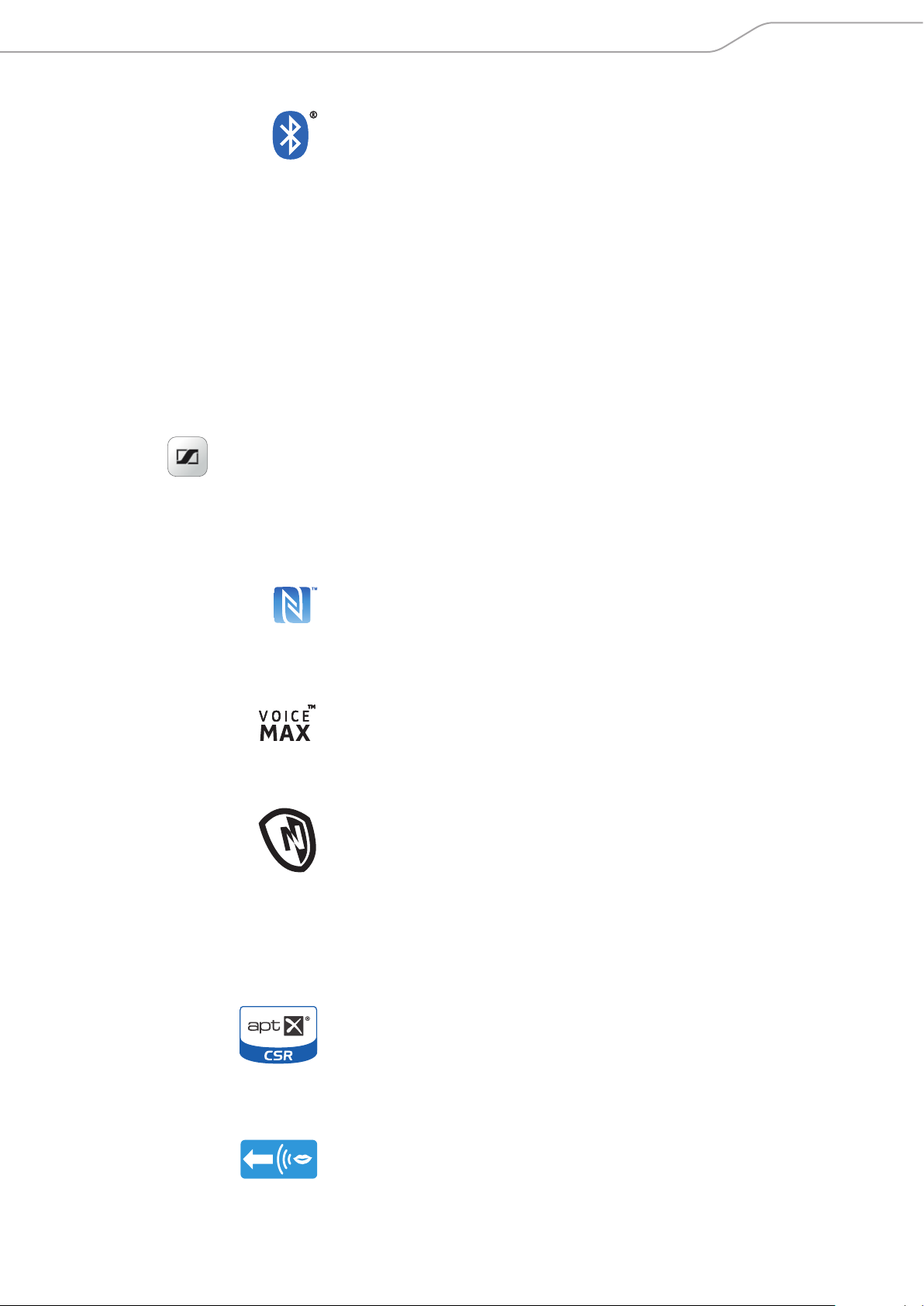
Casque PXC 550 Wireless
CapTune
Bluetooth
Le casque PXC 550 Wireless est conforme à la norme Bluetooth 4.2 et fonctionne
avec tous les appareils Bluetooth 1.1, 1.2, 2.0, 2.1, 3.0, 4.0, 4.1 et 4.2 prenant en
charge les profils Bluetooth suivants :
• Profil oreillette (HSP) 1.2 – pour les communications entre le casque et un
smartphone Bluetooth.
• Profil mains libres (HFP) 1.6 – pour les extensions aux fonctions HSP (par ex.
contrôle vocal).
• Profil de commande à distance audio/vidéo (AVRCP) 1.5 – pour un contrôle
musical sans fil (lecture, pause, sauter un morceau, etc.).
• Profil de distribution audio avancée (A2DP) 1.3, prenant en charge l’aptX®
– pour une écoute stéréo sans fil, offrant une meilleure qualité sonore que les
profils HSP et HFP.
• Profil Device ID (DIP) 1.3 – pour l’identification du casque (fabricant, numéro
ID du produit, version du produit, etc.).
CapTune
L’appli CapTune est un lecteur audio haute de gamme et un puissant outil pour
l’optimisation sonore individuelle de votre PXC 550 Wireless. Installez CapTune
pour pouvoir profiter de toutes les fonctions de votre casque. Avec CapTune,
vous pouvez, entre autres, choisir parmi différents modes effet (par ex. pour la
voix ou la musique) ou améliorer encore plus la qualité de la voix lors des appels.
Vous pouvez télécharger CapTune dans l’App Store ou sur Google Play.
NFC
La communication en champ proche (Near Field Communication, NFC) est une
technologie de communication sans fil à courte portée, permettant l’échange
d’informations entre des périphériques compatibles NFC en les plaçant côté à
côté ou avec la fonction One-Touch à technologie NFC.
VoiceMax
La technologie VoiceMax™ à micros multiples détecte les bruits environnants et
les élimine. 3 microphones fonctionnent en synergie: le premier transmet votre
voix, les autres éliminent les bruits environnants.
NoiseGard
La compensation active de bruit NoiseGard™ Hybrid est une combinaison de 2
systèmes de compensation de bruit qui se compose de 4 microphones au total.
Les 2 microphones externes fonctionnent en tant que compensation active
de bruit Feed-Forward qui atténue efficacement les bruits hautes fréquences,
tandis que les 2 microphones à l’intérieur du casque fonctionnent en tant que
compensation active de bruit Feed-Back qui atténue les bruits basses fréquences.
La combinaison de ces deux systèmes de micros permet donc d’obtenir un
excellent niveau de réduction du bruit, tant sous l’angle de l’intensité de
l’atténuation que de l’étendue de la plage de fréquences.
aptX®
Avec le codage audio aptX®, vous pouvez être assuré d’un son stéréo net et
pur. Il vous permet de non seulement d’entendre, mais également de ressentir
l’audio comme il a été destiné… En utilisant aptX®, la technologie Bluetooth
peut maintenant offrir une qualité audio sans fil comparable à une connexion
filaire.
TalkThrough
La fonction TalkThrough vous permet de communiquer avec les gens autour de
vous, sans devoir enlever le casque. Avec la fonction TalkThrough activée, des
micros de qualité professionnelle, montés à l’extérieur du casque, captent tous
les signaux acoustiques à proximité immédiate. Les bruits indésirables sont
filtrés et seule la voix du voisin parvient, par l’intermédiaire du casque, à l’oreille.
PXC 550 | 5
Page 8
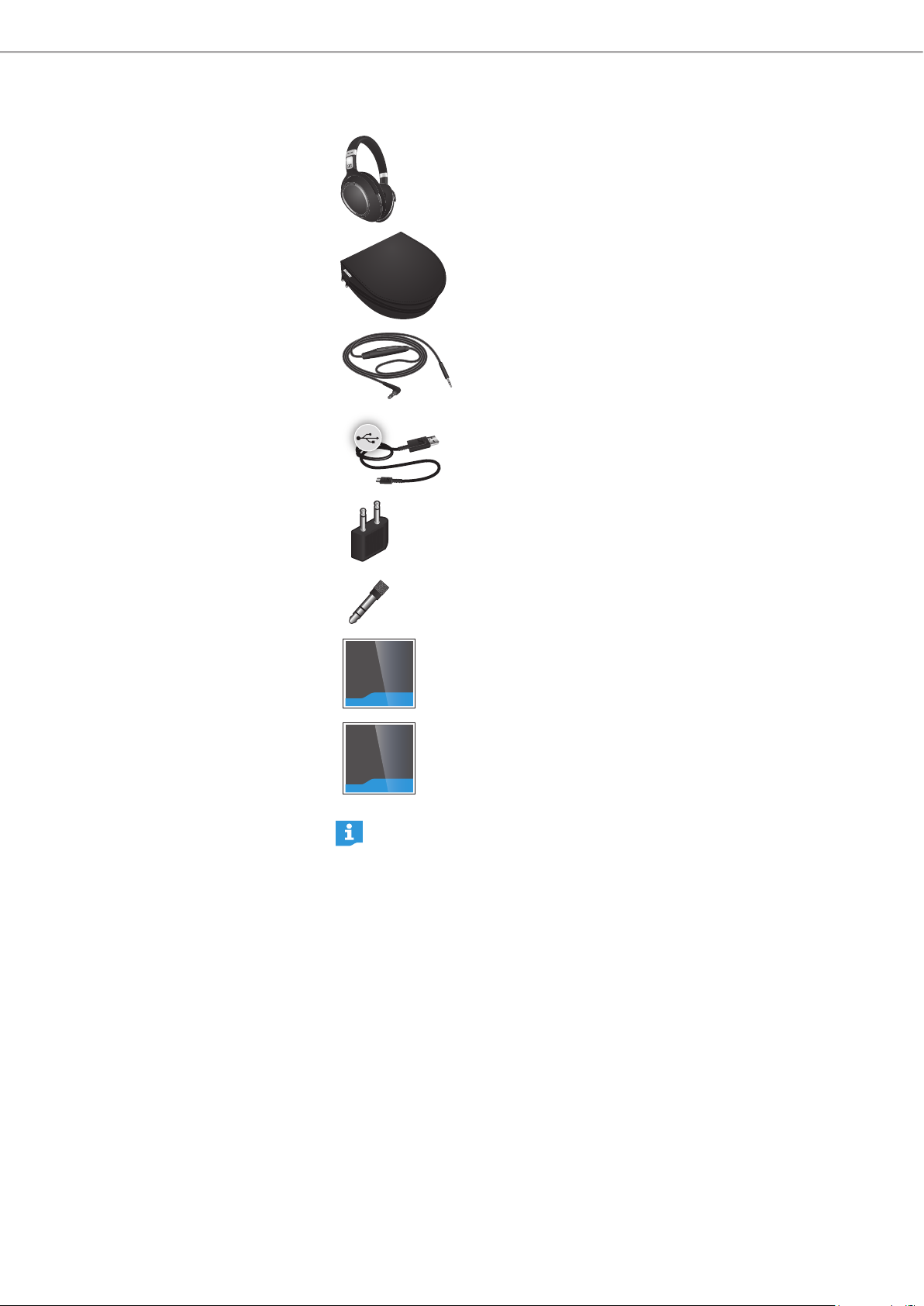
Contenu
Contenu
Casque
Boîtier de transport
Câble audio avec bouton « Décrocher/Raccrocher »
(jack 2,5 mm et 3,5 mm)
Câble USB avec connecteur micro USB
Adaptateur avion
Adaptateur (jack 3,5 mm sur jack 6,3 mm)
Quick guide
Safety guide
Pour connaître la liste des accessoires, consultez notre site web sur www.
sennheiser.com. Pour avoir des informations sur les fournisseurs, contactez
votre partenaire Sennheiser : www.sennheiser.com > « Sales Partner ».
Guide de démarrage rapide
Guide de sécurité (avec attestation de conformité)
6 | PXC 550
Page 9

Vue d‘ensemble du produit
Right
R
Vue d‘ensemble du produit
Vue d‘ensemble du casque
1
7
Right
2
3
4
R
see
6
Left
L
5
6
9
Right
R
8
0
0
0
0
1 Arceau 7 Commutateur Bluetooth
2 Coussinets d‘oreille 8 Pavé tactile (écouteur droit)
3 Écouteurs 9 Entrée audio
4 Microphone anti-bruit (4 x) 0 Prise micro USB
5 Panneau NFC
6 Microphone de voix (3 x)
A Affichage LED
B Touche Mode effet
C Commutateur NoiseGard
PXC 550 | 7
Page 10
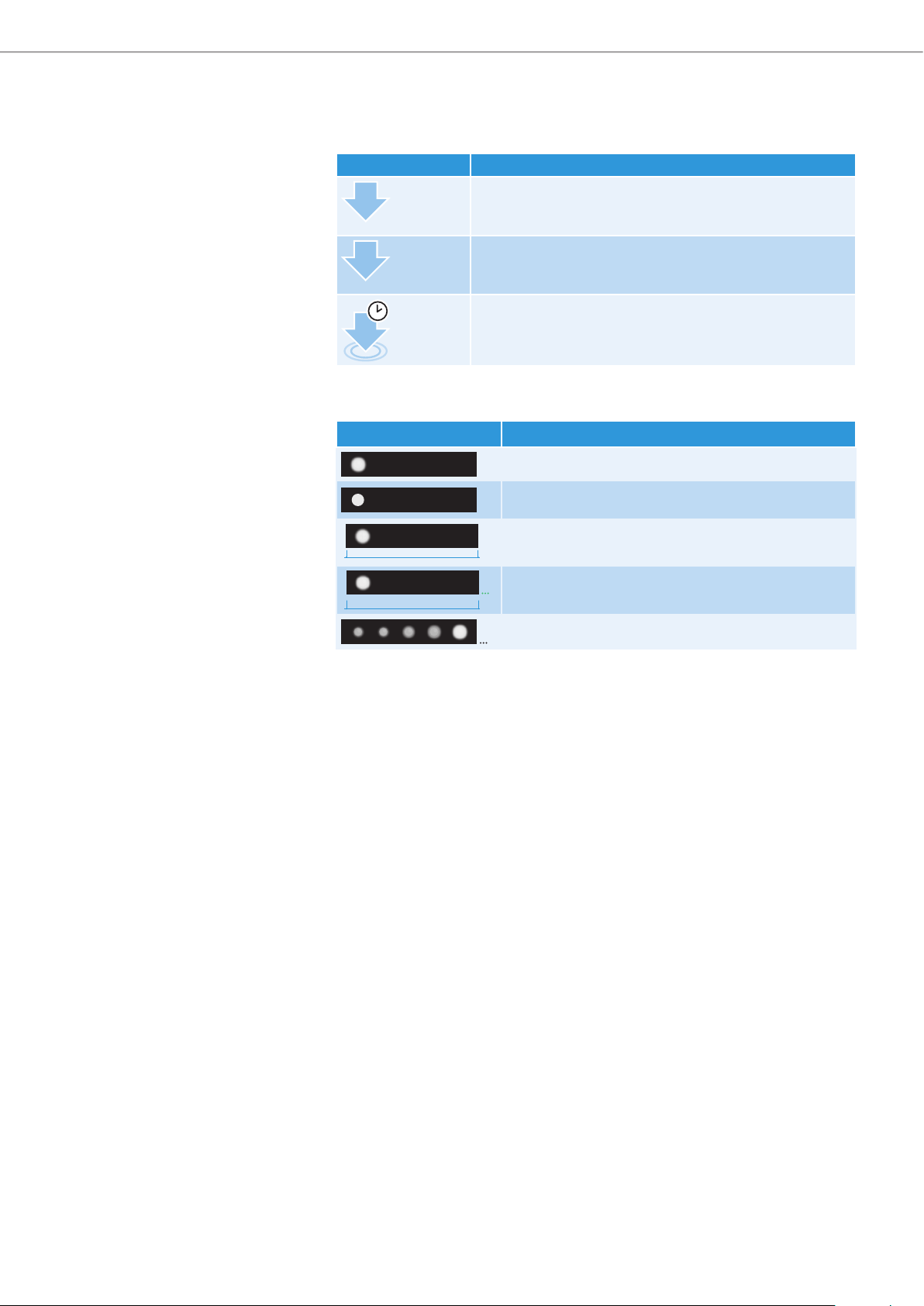
Vue d‘ensemble du produit
5s
Vue d‘ensemble des pictogrammes
Pictogrammes pour les gestes tactiles
Pictogramme Signification
1x
2x
2s
Toucher une fois et relâcher immédiatement
Toucher deux fois et relâcher immédiatement
Toucher et maintenir le doigt appuyé pendant
2 secondes
Pictogrammes signalant les états des LED
Pictogramme Signification
Une lumière floue indique une LED clignotante
Une lumière claire indique une LED allumée en
continu
La LED clignote x fois en x secondes
2s
3x
Exemple : La LED clignote 3 fois en 2 secondes
La LED clignote pendant x secondes
Exemple : La LED clignote pendant 5 secondes
Les LED clignotent l’une après l’autre.
8 | PXC 550
Page 11
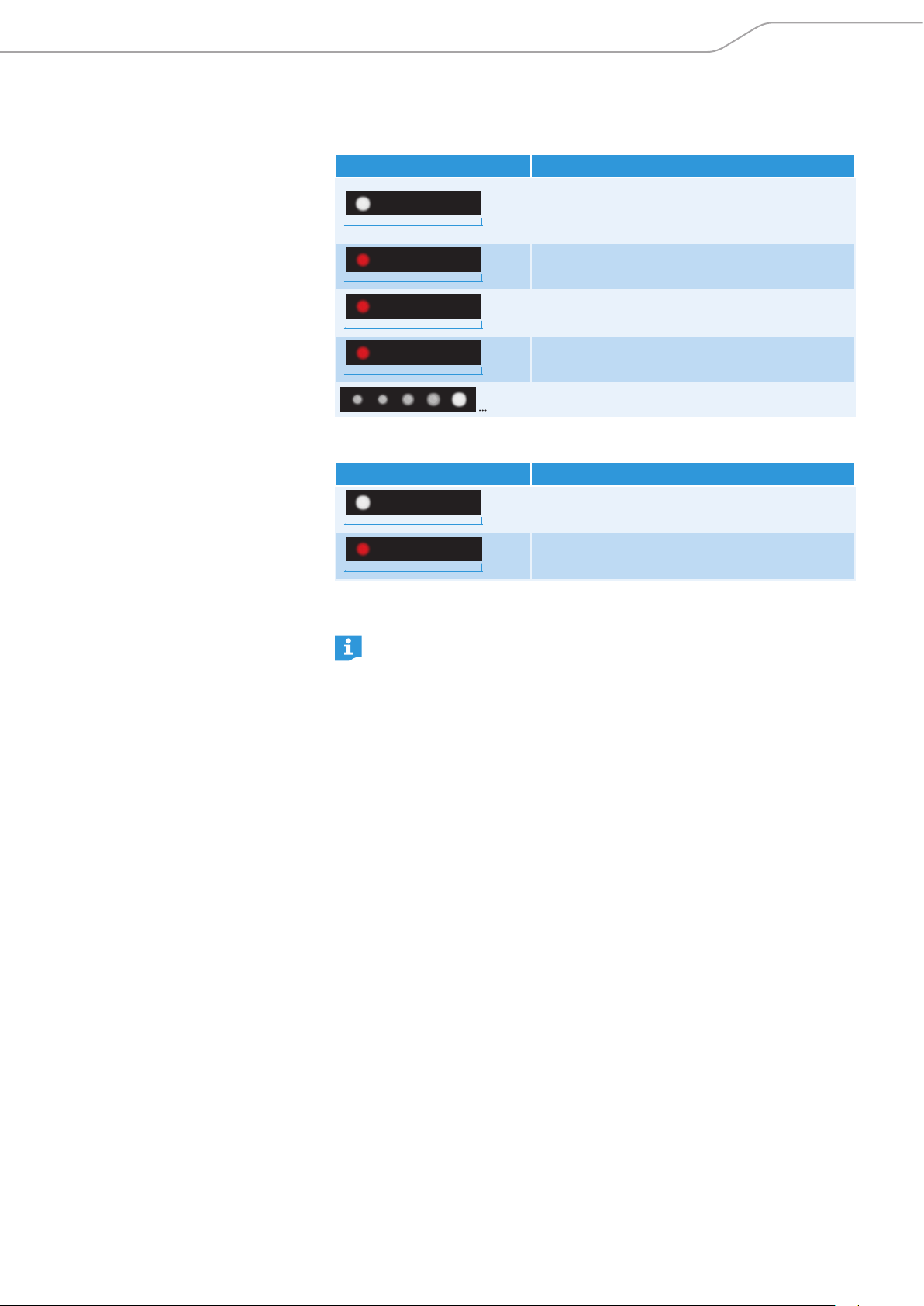
Vue d‘ensemble du produit
Vue d‘ensemble des indications LED
Signification pendant le fonctionnement
LED Signification
Le casque s’allume
0.55s
3x
L’appairage avec un appareil est effectué avec
succès
0.55s
0.55s
0.55s
3x
3x
3x
Le casque s’éteint
Pas de connexion entre le casque et l’appareil
Tous les appareils appairés sont effacés du
casque
Le casque est en mode « appairage »
Signification pendant un appel
LED Signification
2s
2s
3x
3x
Appel entrant
Appel entrant et la batterie est faible
Le pictogramme « i »
Les notes portant le pictogramme « i » fournissent des informations
importantes sur l’emploi du produit.
PXC 550 | 9
Page 12
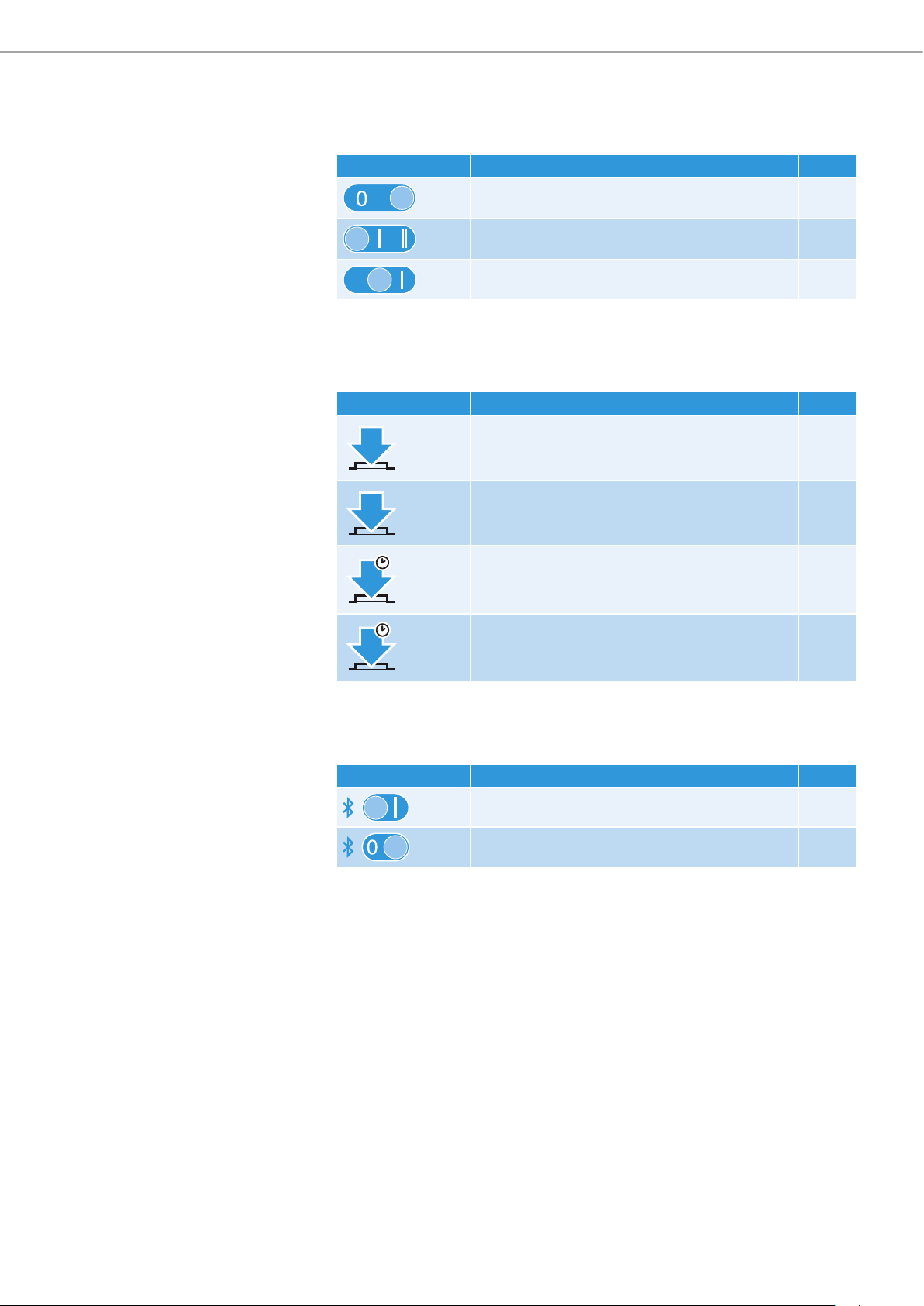
Vue d‘ensemble du produit
Vue d‘ensemble des touches et commutateurs
Commutateur NoiseGard
Position Fonction Page
Désactiver le NoiseGard 25
Activer le NoiseGard 25
Activer la fonction Adaptive NoiseGard 25
Touche Mode effet
Appuyer Fonction Page
1x
Basculer vers le prochain effet audio
(sauf lors d’un appel)
27
1x
4s
4s
Activer/désactiver la fonction Amélioration
d’appel
Annoncer l’effet audio activé (lors de la lecture
de musique/du streaming)
Activer le mode « appairage » Bluetooth
manuel
28
27
19
Commutateur Bluetooth
Position Fonction Page
Activer le Bluetooth 38
Désactiver le Bluetooth 38
10 | PXC 550
Page 13
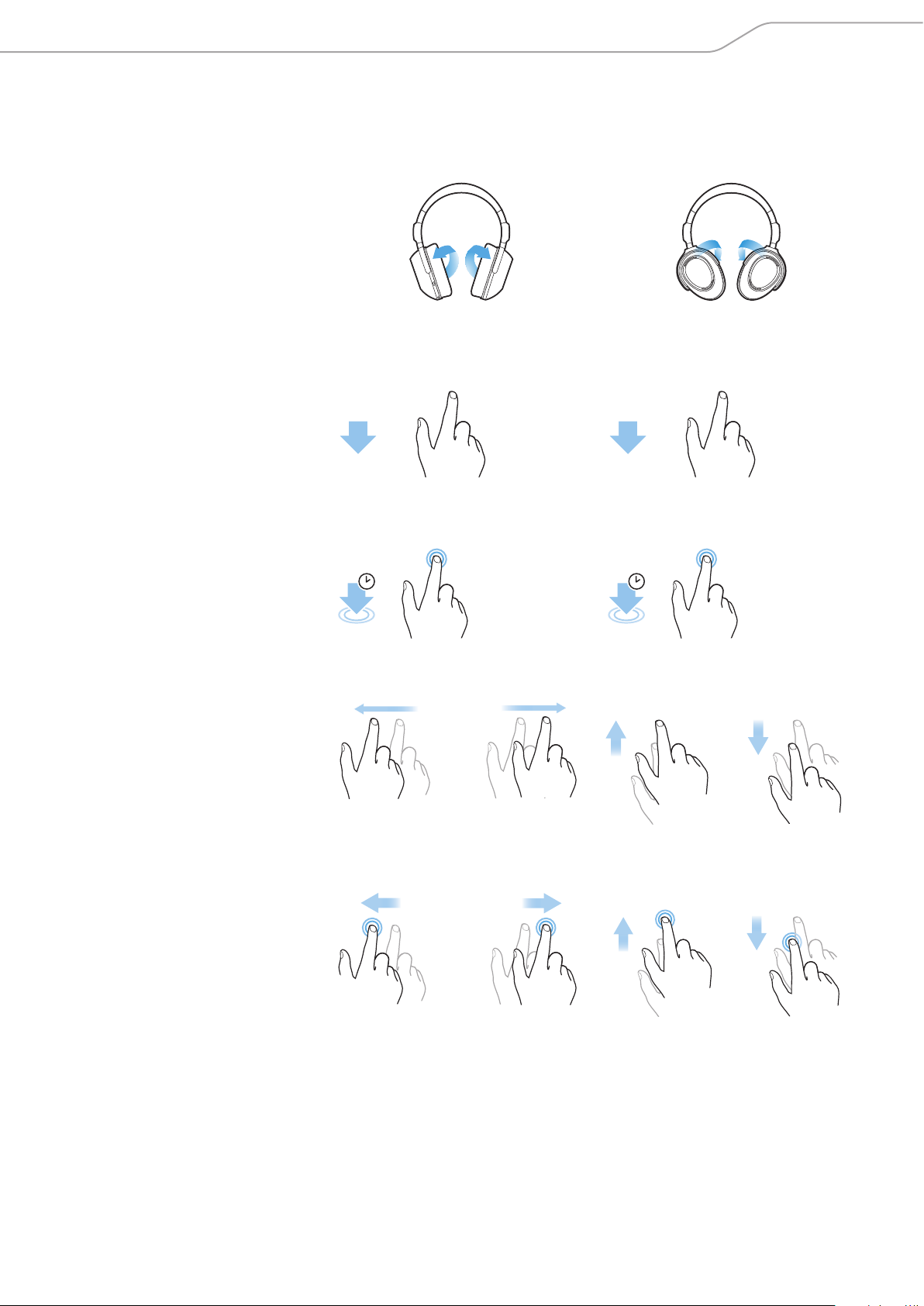
Vue d‘ensemble du produit
+ HOLD
Vue d‘ensemble des gestes
Gestes de base
Allumer le casque Éteindre la casque
Gestes à utiliser sur le pavé tactile
Toucher une fois Toucher deux fois
1x 2x
Toucher et maintenir le doigt appuyé
pendant 2 secondes
Toucher et maintenir le doigt appuyé
pendant 3 secondes
2s 3s
Glisser horizontalement Glisser verticalement
Glisser horizontalement et maintenir
le doigt appuyé
+ HOLD
+ HOLD
Glisser verticalement et maintenir le
doigt appuyé
+ HOLD
PXC 550 | 11
Page 14
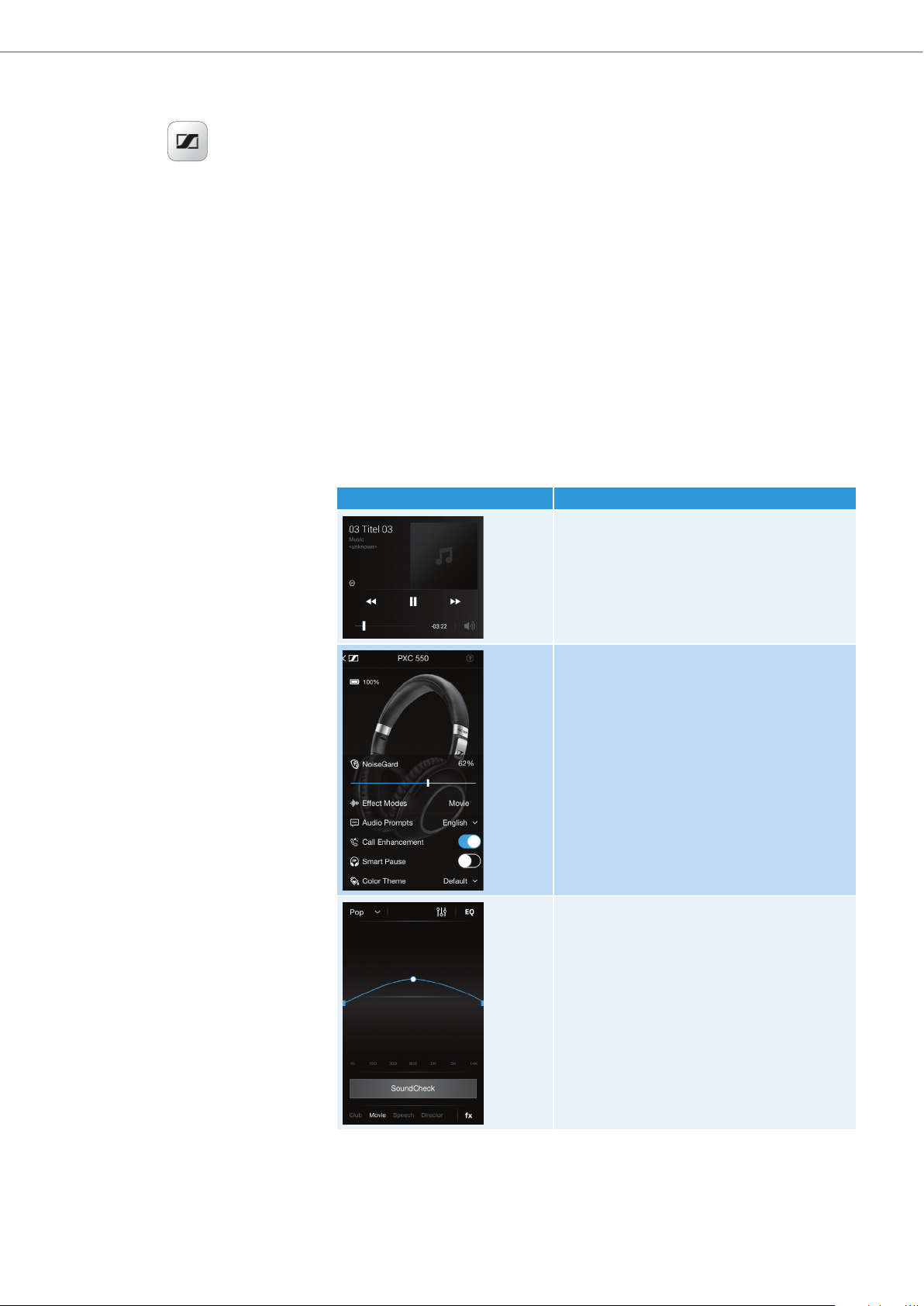
Vue d‘ensemble du produit
CapTune
Vue d‘ensemble de l‘appli CapTune
L’appli CapTune est un lecteur audio haute de gamme et un puissant outil
pour l’optimisation sonore individuelle de votre PXC 550 Wireless. L’appli vous
permet de contrôler les fonctions et le son du casque depuis votre smartphone.
Avec CapTune, vous pouvez, entre autres, utiliser les fonctions suivantes :
• Afficher et contrôler des contenus de médias pris en charge
• Lire le contenu des services de streaming tels que TIDAL via CapTune
• Personnaliser et optimiser le son de votre casque à l’aide de différents modes
effet
• Régler l’intensité du NoiseGard selon votre niveau de confort
• Régler les invites audio (invites vocales/signaux acoustiques)
• Activer la fonction Amélioration d’appel, ce qui rend les conversations plus
claires et confortables
• Lire/mettre en pause la musique ou prendre/terminer des appels avec la
fonction Pause intelligente
• Vérifier l’autonomie de la batterie du casque
L’apparence de l’appli peut varier en fonction de l’appareil et du système
d’exploitation.
Écran d’exemple Fonctions
Lecteur audio
• Contenus de médias locaux
• Services de streaming
• Listes de lecture
Fonctions spéciales du PXC 550 Wireless
• Intensité du NoiseGard réglable
en fonction du niveau des bruits
environnants
• Amélioration d’appel
• Pause intelligente
• Invites audio
Réglages de son
• Égaliseur
• Presets
• SoundCheck
• Sélectionner et configurer les modes effet
(PXC 550 Wireless uniquement)
12 | PXC 550
Page 15
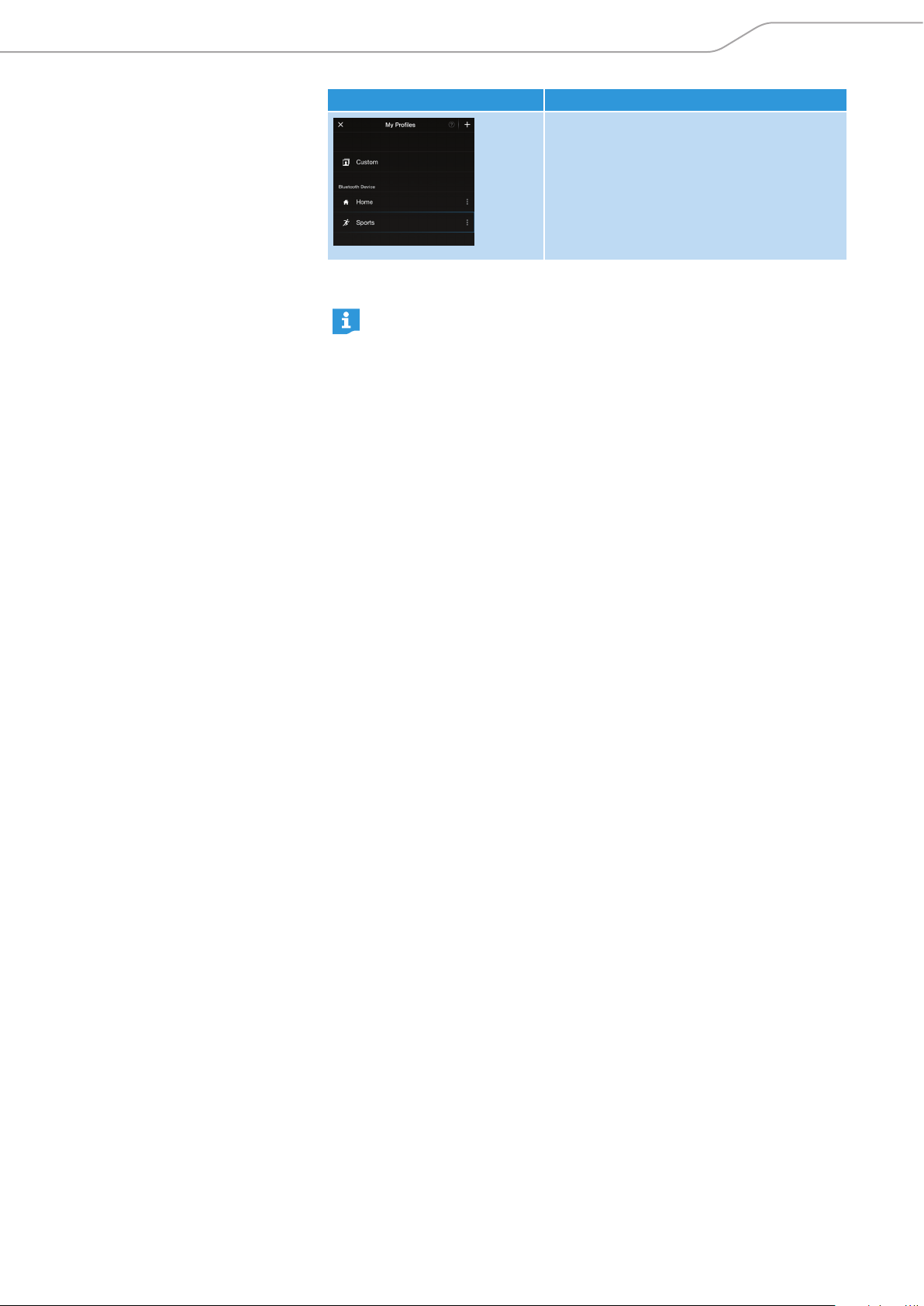
Vue d‘ensemble du produit
Écran d’exemple Fonctions
Profils
• Personnaliser les réglages des profils
• Chargement en un clic de listes de
lectures et de réglages de son configurés
au préalable et adaptés à des situations
d’écoute spécifiques (par ex. le sport)
Même si le PXC 550 Wireless est optimisé pour l’utilisation avec CapTune,
vous pouvez toujours lire du contenu d’autres lecteurs audio/applis de
streaming comme d’habitude. Si vous utilisez d’autres lecteurs audio
ou applis de streaming, CapTune devient une appli de réglage du son et
de télécommande pour le PXC 550 Wireless.
Vue d‘ensembles des invites audio
La langue par défaut des invites vocales est l’anglais.
Avec CapTune, vous pouvez activer les invites vocales et/ou signaux acoustiques
comme retour d’information sur une action effectuée. Si les invites vocales
sont activée, vous pouvez remplacer la langue par défaut par une des langues
supportées suivantes :
– Allemand
– Français
– Espagnol
– Chinois (mandarin)
– Japonais
– Russe
– Coréen
PXC 550 | 13
Page 16
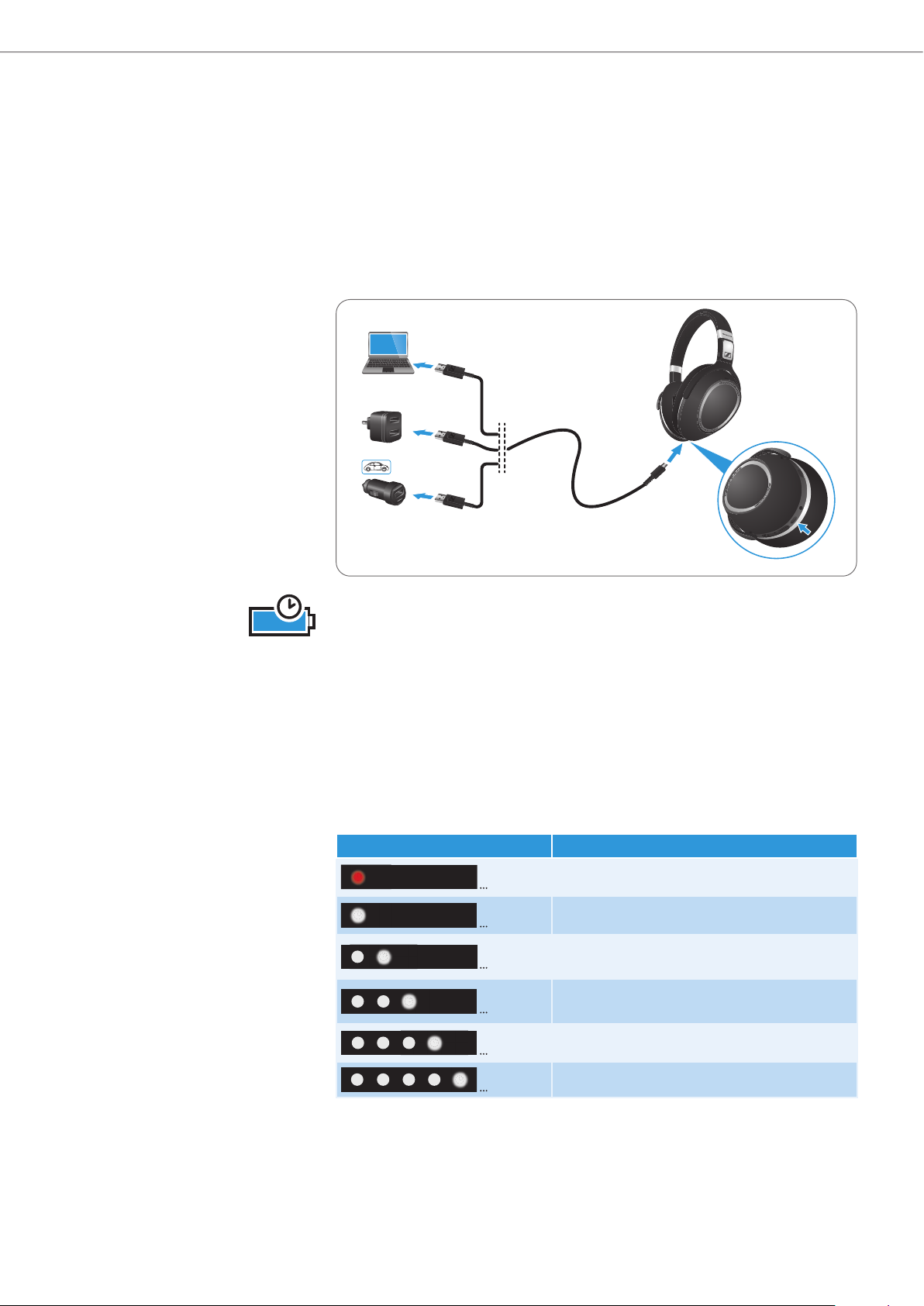
Préparation du casque
Préparation du casque
Dans la suite, on présuppose que le casque possède toujours ses réglages d’usine
ou que les fonctions du casque n’ont pas encore été adaptées et personnalisées
avec CapTune.
Si quelques fonctions ont déjà été activées ou déactivées sur CapTune, il se peut
que le casque se comporte différemment de ce qui est décrit dans cette notice
d’emploi.
Informations de base relatives au chargement
*
*
*
3h
Accessories not included.
*
Un cycle de charge complet prend environ 3 heures. Avant d’utiliser le casque
pour la première fois, chargez sa batterie intégrée pendant un cycle de charge
complet et sans interruption.
Lors du chargement du casque, l’affichage LED s’allume comme indiqué dans le
tableau ci-dessous. Quand la charge de la batterie a atteint un niveau très bas,
une invite vocale vous demande de recharger le casque.
Il est conseillé de ne charger le casque qu’avec le câble USB fourni. Si vous
chargez le casque avec un bloc secteur USB externe, il est conseillé d’utiliser un
bloc secteur avec une puissance nominale de 500 mA ou plus.
Lors du chargement du casque, vous pouvez continuer à écouter de la musique
ou à téléphoner avec votre smartphone via Bluetooth.
Affichage LED Signification
La batterie est presque vide
(la charge de la batterie est inférieure à 2%)
La charge de la batterie est comprise
entre 2-20%
La charge de la batterie est comprise
entre 20-40%
La charge de la batterie est comprise
entre 40-60%
La charge de la batterie est comprise
entre 60-80%
14 | PXC 550
La charge de la batterie est supérieure à 80%
Page 17
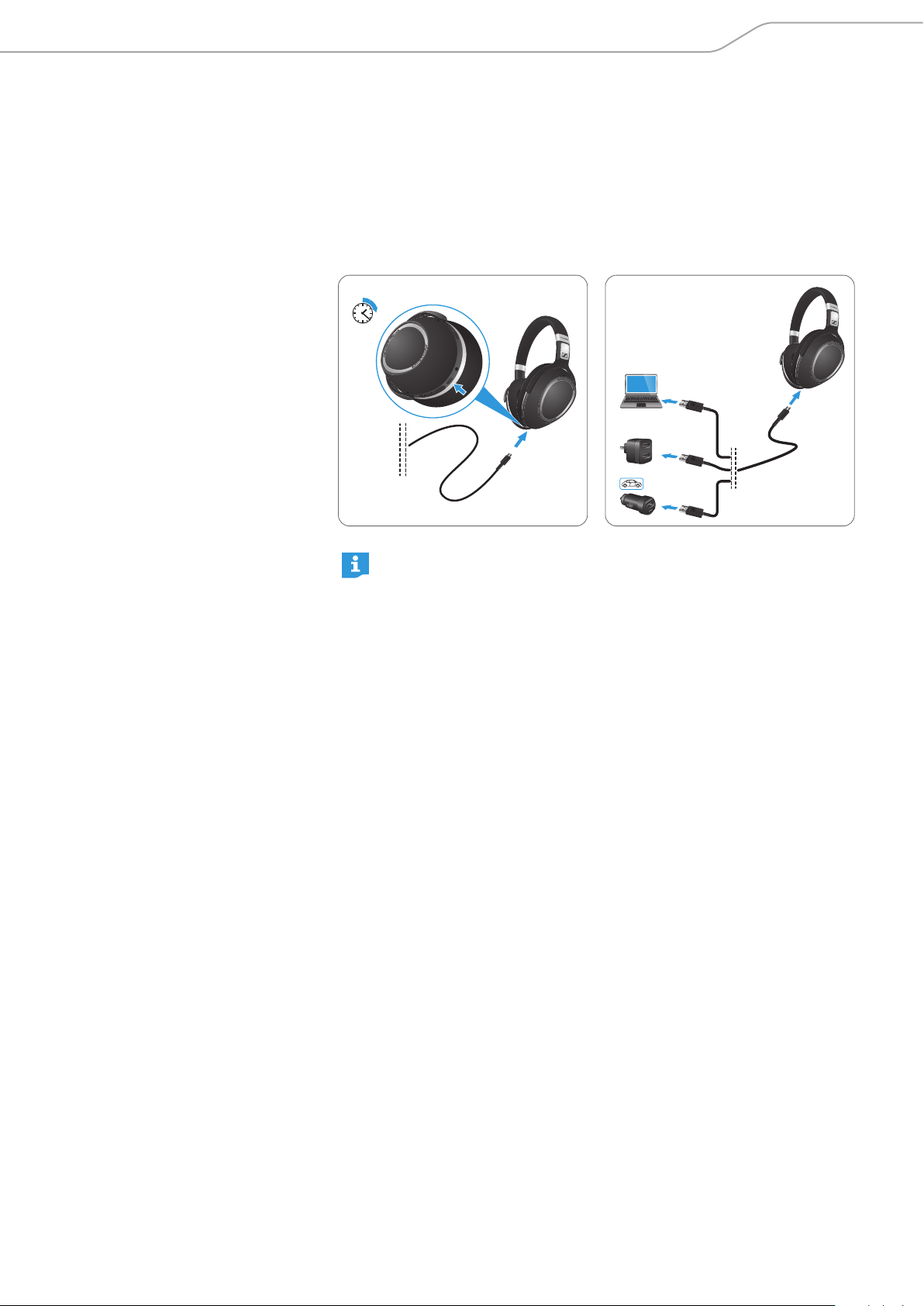
Préparation du casque
Charger la batterie du casque
Vous pouvez charger le casque lorsqu’il est allumé ou éteint.
1. Branchez le connecteur micro USB du câble de chargement dans la prise micro
USB du casque.
2. Branchez le connecteur USB dans la prise USB de l’ordinateur. Si vous utilisez
un bloc secteur USB externe, branchez le connecteur USB dans la prise USB
du bloc secteur ou du chargeur USB pour voiture et branchez le dispositif de
chargement à une source de courant.
Les LED clignotent/s’allument en fonction de l’état de charge de la batterie.
CHARGING TIME
3 h
*
*
*
Accessories not included.
*
Pour une charge accélérée, chargez le casque lorsqu’il est éteint.
Pour plus d’information sur la lecture de musique avec le câble USB,
voir page 31.
PXC 550 | 15
Page 18

Préparation du casque
CapTune
Installer l’appli CapTune
Pour pouvoir profiter de toutes les fonctions du PXC 550 Wireless, vous devez
installer l’appli CapTune sur votre smartphone.
X Téléchargez gratuitement l’appli dans l’App Store ou sur Google Play.
Alternativement, vous pouvez scanner le code QR approprié suivant pour
installer l’appli.
iPhone
CapTune
Android
CapTune
X Connectez votre smartphone au PXC 550 Wireless via Bluetooth
(voir page 17).
X Démarrez CapTune.
CapTune reconnaît le PXC 550 Wireless et active automatiquement les
fonctions compatibles avec le casque.
16 | PXC 550
Page 19

Préparation du casque
Appairer le casque
ATTENTION
Danger de dysfonctionnement !
Les ondes radio émises par les téléphones mobiles peuvent affecter
le fonctionnement d’autres appareils.
X Ne téléphonez avec le casque que dans des endroits où la
transmission Bluetooth sans fil est autorisée.
Pour appairer votre casque avec un appareil Bluetooth, vous pouvez utiliser la
fonction NFC ou la fonction Bluetooth. Pour pouvoir établir une connexion entre
le casque et un appareil Bluetooth, la fonction Bluetooth doit être activée aussi
bien sur le casque que sur l’appareil.
Le casque PXC 550 Wireless est conforme à la norme Bluetooth 4.2. Pour pouvoir
établir une connexion sans fil en utilisant la technologie Bluetooth, vous devez
appairer le casque avec un appareil Bluetooth prenant en charge les profils
suivants :
X Profil mains libres (HFP)
X Profil oreillette (HSP)
X Profil de commande à distance audio/vidéo (AVRCP)
X Profil de distribution audio avancée profil (A2DP)
X Profil Device ID (DIP)
Si vous allumez le casque pour la première fois, il passe automatiquement en
mode « appairage ». Si le casque a déjà été appairé avec quelques appareils,
il essaie automatiquement, une fois mis en marche, de se connecter aux deux
derniers appareils avec lesquels il a été connecté. Le casque peut mémoriser les
profils de connexion de jusqu’à huit appareils Bluetooth avec lesquels il a été
appairé.
Si vous appairez le casque avec le neuvième appareil Bluetooth, le profil de
connexion mémorisé pour l’appareil Bluetooth le moins utilisé est écrasé par le
nouveau. Si vous désirez rétablir une connexion avec l’appareil Bluetooth dont
le profil de connexion a été écrasé, vous devez de nouveau appairer le casque
avec cet appareil.
Vous pouvez immédiatement appairer le casque avec un appareil si ce dernier
prend en charge la fonction NFC.
paired +
connected
paired
PXC 550 | 17
Page 20

Préparation du casque
Menu
NFC on
NFC o
Appairer le casque avec un appareil Bluetooth en utilisant la fonction NFC
Les sections suivantes décrivent, à l’exemple d’un smartphone, la manière
d’appairer votre PXC 550 Wireless avec un appareil Bluetooth en utilisant la
fonction NFC. En cas de divergences, procédez comme décrit dans la notice
d’emploi de votre appareil.
Allumez le casque est assurez-vous que le Bluetooth est activé sur le casque.
1. Activez la fonction NFC sur votre smartphone.
2. Placez votre smartphone très près du panneau NFC intégré dans l’écouteur
gauche du casque.
Les LED clignotent en blanc l’une après l’autre et vous entendez l’invite vocale
« Jumelage ». Le casque est en mode « appairage ».
Vous pouvez annuler l’appairage à ce moment-là en appuyant une fois sur
la touche Mode effet. Vous entendez l’invite vocale « Jumelage annulé »
après quelques secondes.
3. Cliquez sur « Oui » si la boîte de dialogue de confirmation s’affiche sur
l’écran de votre smartphone (cette étape peut varier en fonction de votre
smartphone).
Si l’appairage est effectué avec succès, vous entendez l’invite vocale
« Connecté ». La LED clignote 3 fois en blanc.
Left
L
Menu
NFC o
scan
› power on ‹
› pairing ‹
Connect to Bluetooth device?
Yes
No
› connected ‹
3X
Si aucune connexion n’est établie, vous entendez l’invite vocale « Aucun
appareil trouvé ». Si aucune connexion n’est établie dans les 5 prochaines
minutes, le mode « appairage » est terminé et le casque retourne en mode
« connexion possible ». Redémarrez le casque en l’éteignant et en le
rallumant. Répétez ensuite la procédure d’appairage.
18 | PXC 550
Page 21

Préparation du casque
Appairer le casque avec un appareil Bluetooth
Pendant la procédure d’appairage, veillez à ce que le casque se trouve à une
distance maximale de 20 cm du smartphone et que le Bluetooth soit activé sur
le casque.
1. Allumez le casque (voir page 22).
– Si vous appairez le casque avec l’appareil pour la première fois, ils passent
automatiquement en mode « appairage ».
– Si le casque ne passe pas automatiquement en mode « appairage »,
appuyez sur la touche Mode effet pendant 4 secondes ou jusqu’à ce que
vous entendiez l’invite vocale « Jumelage ».
Les LED clignotent en blanc l’une après l’autre. Le casque est en mode
« appairage ».
2. Activez le Bluetooth sur votre smartphone.
3. Lancez une recherche d’appareils Bluetooth depuis votre smartphone.
Tous les appareils Bluetooth actifs à proximité de votre smartphone sont
affichés.
4. Depuis les appareils Bluetooth trouvés, sélectionnez « PXC 550 ». Si nécessaire,
entrez le code PIN par défaut « 0000 ».
Si l’appairage est effectué avec succès, vous entendez les invites vocales
« Jumelage réussi » et « Téléphone x connecté ». La LED clignote 3 fois en
blanc.
20 cm
› power on ‹
› pairing ‹
Menu
Add device
› connected ‹
Menu
Bluetooth on
Bluetooth o
PXC 550
PXC 550
Keyword: 0000
3X
Si aucune connexion n’est établie, vous entendez l’invite vocale « Aucun
appareil trouvé ». Si aucune connexion n’est établie dans les 5 prochaines
minutes, le mode « appairage » est terminé et le casque retourne en mode
« connexion possible ». Redémarrez le casque en l’éteignant et en le
rallumant. Répétez ensuite la procédure d’appairage.
PXC 550 | 19
Page 22
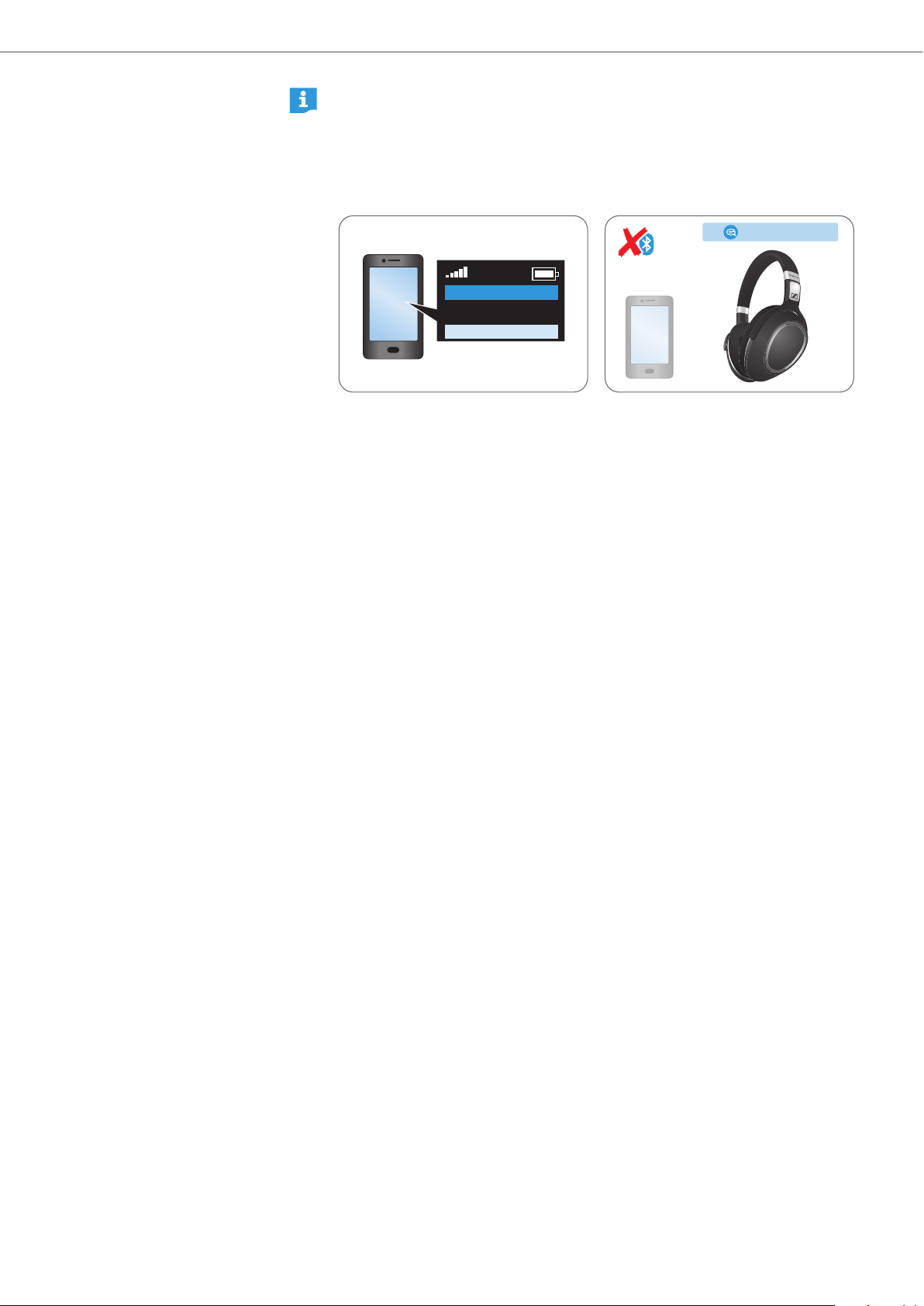
Préparation du casque
Déconnecter le casque d‘un appareil Bluetooth
X Désactivez le Bluetooth sur votre smartphone.
La connexion entre le casque et le smartphone est déconnectée et vous entendez
l’invite vocale « Téléphone x déconnecté ». Le casque lance ensuite la recherche
d’autres appareils avec lesquels il a été appairé. Si aucun appareil n’est trouvé,
vous entendez l’invite vocale « Aucun appareil trouvé » après quelques minutes.
› disconnected ‹
Menu
Bluetooth on
Bluetooth o
20 | PXC 550
Page 23

Préparation du casque
Régler l‘arceau du casque
Pour garantir une bonne qualité sonore et un confort optimum, vous devez
régler l’arceau en fonction de votre tête en déplaçant les écouteurs montés sur
les rails de l’arceau.
X Mettez le casque de telle façon que l’arceau passe au milieu de la tête.
X En déplaçant les écouteurs vers le haut ou le bas, réglez l’arceau de manière
à ce que :
– les coussinets d’oreille couvrent confortablement vos oreilles,
– vous sentiez une légère pression autour de vos oreilles,
– l’arceau soit appuyé contre la tête.
PXC 550 | 21
Page 24
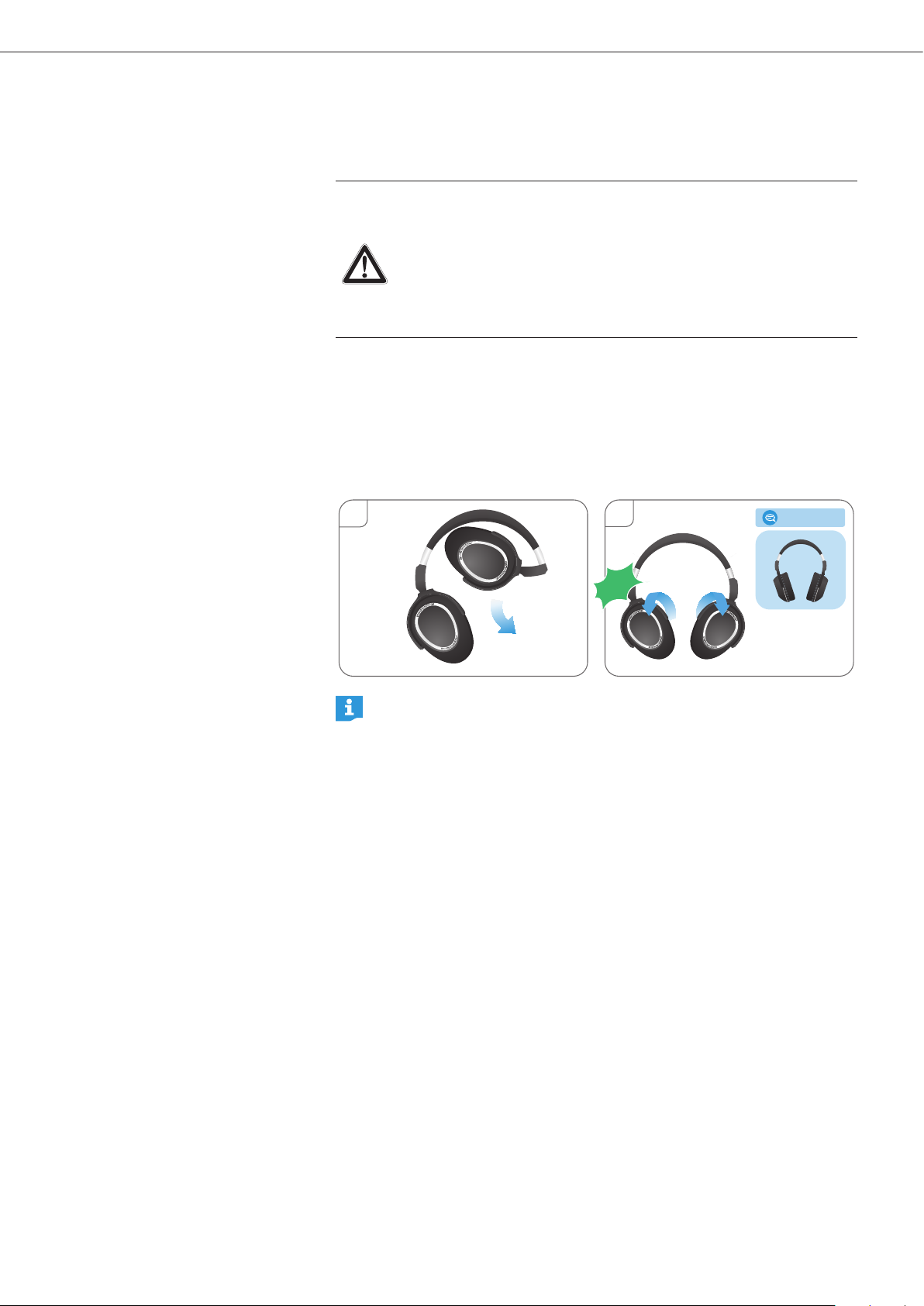
Utilisation du casque
Utilisation du casque
Allumer le casque
AVERTISSEMENT
Risque dû à un volume élevé !
Écouter à des volumes sonores élevés pendant de longues périodes
peut provoquer des dommages auditifs permanents.
X Réglez le volume sur un niveau faible avant de mettre le casque.
X Ne vous exposez pas constamment à des volumes élevés.
1. Dépliez les écouteurs.
2. Tournez les écouteurs vers l’extérieur jusqu’à ce que vous entendiez un clic
dans l’articulation de l’écouteur.
– Si le Bluetooth est activé sur le casque, vous entendez les invites vocales
« Allumé » et « Téléphone x connecté » après quelques secondes.
– Si le Bluetooth est désactivé sur le casque, vous entendez l’invite vocale
« Allumé ». Branchez le câble USB ou le câble audio si nécessaire.
1
Si le Bluetooth est activé sur le casque et que le casque ne trouve aucun
appareil appairé au bout de quelques minutes, vous entendez l’invite
vocale « Aucun appareil trouvé ». La première LED clignote en blanc.
2
Click!
› power on ‹
22 | PXC 550
Page 25

Utilisation du casque
0.55s
Éteindre le casque
1. Tenez le casque de sorte que votre main gauche tient l’écouteur droit et votre
main droite tient l’écouteur gauche.
2. Tournez les écouteurs vers l’intérieur jusqu’à ce que vous entendiez un clic
3x
dans l’articulation de l’écouteur et que le pavé tactile soit orienté vers vous.
Vous entendez l’invite vocale « Éteint » après quelques secondes. La première
LED clignote 3 fois en rouge.
Le point rouge sur l’articulation de l’écouteur droit indique également
que le casque est éteint.
1
R L
Click!
2
› power off ‹
PXC 550 | 23
Page 26
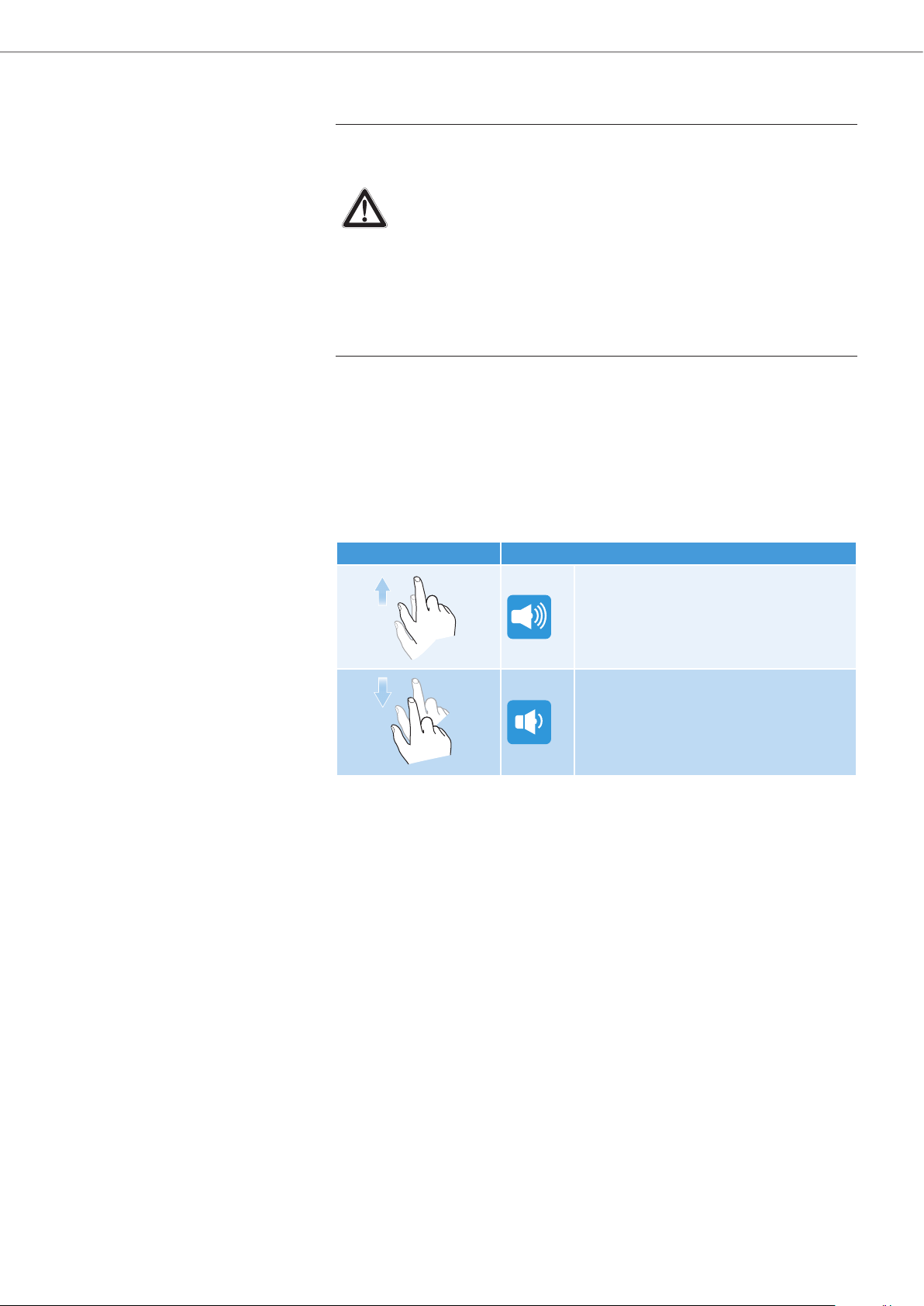
Utilisation du casque
Régler le volume
AVERTISSEMENT
Risque dû à un volume élevé !
Écouter à des volumes sonores élevés pendant de longues
périodes peut provoquer des dommages auditifs permanents. La
commutation entre les sources audio peut entraîner des sauts de
volume sonore impressionnants, susceptibles d’endommager votre
audition.
X Avant de mettre le casque et avant de commuter entre les sources
audio, réglez un volume faible.
X Ne vous exposez pas constamment à des volumes élevés.
Vous pouvez régler le volume pour la musique, les invites vocales, les signaux
acoustiques et les appels.
X Si vous écoutez de la musique ou téléphonez : Glissez votre doigt vers le haut
ou vers le bas pour augmenter ou réduire le volume de la musique ou des
appels.
X Si le casque se trouve en mode repos (pas d’appel et pas de musique) : Glissez
votre doigt vers le haut ou vers le bas pour augmenter ou réduire le volume
des invites vocales et des signaux acoustiques.
Geste Fonction
Augmenter le volume
Réduire le volume
Vous pouvez régler le volume par petits incréments en faisant un court glissement
sur le pavé tactile ou par grands incréments en faisant un long glissement. Si
le volume maximum ou minimum est atteint, vous entendez l’invite vocale
« Volume maximum » ou « Volume minimum ».
Si le volume est réglé sur un niveau très élevé au moment où vous éteignez le
casque, le volume est automatiquement réduit à un niveau faible pour protéger
votre audition la prochaine fois que vous utiliserez le casque.
24 | PXC 550
Page 27

Utilisation du casque
Utiliser le NoiseGard
Vous pouvez activer ou désactiver le NoiseGard si le casque et le smartphone
sont connectés via Bluetooth ou si le câble USB ou le câble audio est utilisé.
Si vous êtes dans un environnement bruyant mais que vous souhaitez créer
votre propre espace tranquille, vous pouvez utiliser le casque – sans câble et
déconnecté de tout appareil – en tant que protection anti-bruit en utilisant la
compensation active de bruit NoiseGard.
Équipé de la technologie NoiseGard, développée par Sennheiser, le PXC 550
Wireless offre une excellente atténuation des bruits environnants. De plus, le
PXC 550 est également équipé de la compensation adaptative de bruit Adaptive
NoiseGard. Avec la fonction Adaptive NoiseGard activée, l’intensité de la
compensation de bruit varie en fonction du niveau des bruits environnants. Plus
le bruit est fort autour de vous, plus la compensation de bruit est intense. Dans
un environnement moins bruyant, la compensation de bruit est faible.
Régler le NoiseGard sur différents modes
X Indique que le NoiseGard est désactivé.
X Indique que le NoiseGard est activé.
Le NoiseGard atténue les bruits environnants au maximum.
X Indique que la fonction Adaptive NoiseGard est activée.
Le NoiseGard atténue les bruits environnants en fonction de l’intensité du
bruit.
Si la fonction Adaptive NoiseGard est activée, vous pouvez contrôler
l’intensité du NoiseGard sur CapTune.
PXC 550 | 25
Page 28
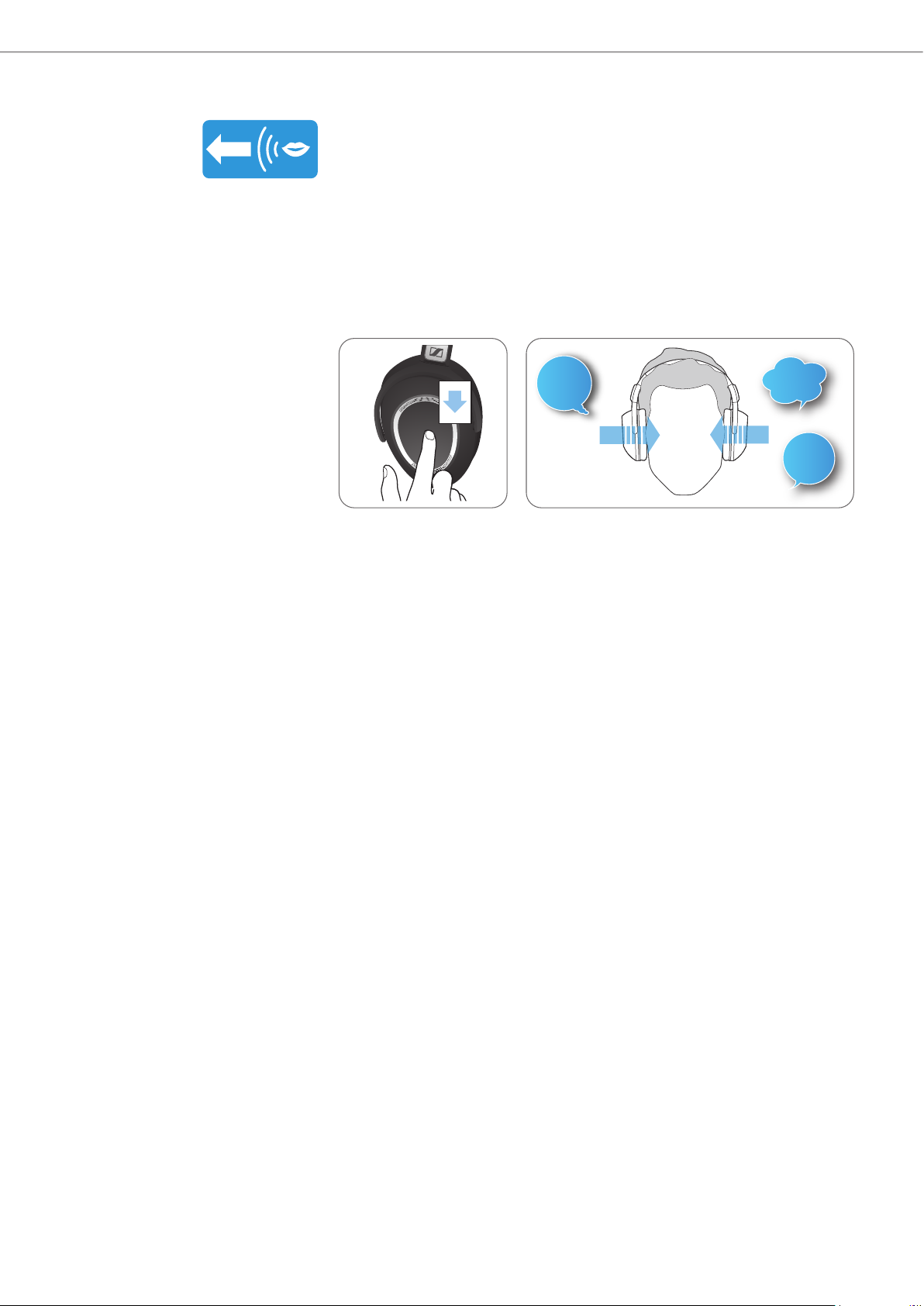
Utilisation du casque
Activer/désactiver la fonction TalkThrough
La fonction TalkThrough vous permet de communiquer avec les autres sans
devoir enlever le casque, même avec le NoiseGard activé.
Pour activer et désactiver la fonction TalkThrough lorsque vous écoutez de la
musique :
X Touchez deux fois rapidement le pavé tactile.
La fonction TalkThrough est activée.
– Si vous lisez de la musique via Bluetooth ou en utilisant le câble USB, la
musique est mise en pause.
– Si vous lisez de la musique en utilisant le câble audio, la musique est mise
en sourdine.
2x
hey!
hi!
hello!
26 | PXC 550
Page 29

Utilisation du casque
Changer l‘effet audio
Les effets audio sont automatiquement activés si le casque et le smartphone
sont connectés via Bluetooth ou si le câble USB est utilisé.
Vous pouvez utiliser la touche Mode effet pour adapter la qualité du signal audio
à certains genres ou catégories.
Mode effet Signification
Éteint Les modes effet sont désactivés.
Cinéma Pour un divertissement plus passionnant. Idéal pour des films.
Boîte de nuit Pour une meilleure impression spatiale. Idéal pour la musique.
Dialogue
Il existe un effet audio supplémentaire qui n’est pas disponible par défaut.
Le mode effet « Réalisateur » doit d’abord être configuré sur CapTune pour
qu’il soit disponible la prochaine fois que vous utiliserez le casque.
Pour une meilleure intelligibilité de la parole. Idéal pour des
podcasts et des livres audio.
› Off ‹
› Movie ‹
› Club ‹ › Speech ‹
› Director ‹
Changer ou vérifier l‘effet audio
Pour changer ou vérifier l’effet audio :
X Appuyez sur la touche Mode effet pour basculer vers le prochain effet audio.
Vous entendez une invite vocale qui annonce l’effet audio activé.
– « Mode effet Boîte de nuit »
– « Mode effet Cinéma »
– « Mode effet Dialogue »
– « Mode effet éteint »
X Appuyez sur la touche Mode effet pendant environ 4 secondes.
Vous entendez des signaux acoustiques et une invite vocale qui annonce
l’effet audio activé.
Personnaliser un effet audio (« mode effet Réalisateur »)
Le mode effet « Réalisateur » est un effet audio supplémentaire qui peut
uniquement être activé sur CapTune. Ce mode vous permet de créer un effet
audio avec des réglages personnalisé en réglant les options d’optimisation
sonore suivantes selon vos préférences : Boost (accentuation de plages de
fréquences spécifiques), Spatial (simulation de haut-parleurs externes virtuels),
Reverb (simulation d’une pièce virtuelle) et DLC (réglage dynamique du volume).
PXC 550 | 27
Page 30

Utilisation du casque
Activer/désactiver la fonction Amélioration d‘appel
L’Amélioration d’appel est une fonction qui utilise la technologie VoiceMax™ de
Sennheiser pour améliorer l’intelligibilité des appels. La fonction Amélioration
d’appel traite la voix de votre correspondant de sorte quelle est perçue comme
si vous étiez ensemble dans la même pièce.
Vous pouvez activer ou désactiver la fonction Amélioration d’appel pendant un
appel si le casque et le smartphone sont connectés via Bluetooth ou si le câble
USB est utilisé.
X Pendant un appel, appuyez sur la touche de commande Modes effet.
La fonction Amélioration d’appel est alors activée ou désactivée.
X Pendant un appel, maintenez la touche de commande Modes effet enfoncée
pendant 4 secondes.
Vous entendez un message vocal indiquant le statut actuel de la fonction
Amélioration d’appel.
1x
Vous pouvez également activer ou désactiver la fonction Amélioration
d’appel sur CapTune.
28 | PXC 550
Page 31

Utilisation du casque
5s
5s
5s
5s
5s
5s
LED Signification Invite vocale
Vérifier l‘autonomie de la batterie du casque
Vous pouvez vérifier l’autonomie restante de la batterie à tout moment, sauf si
vous écoutez de la musique ou téléphonez avec le casque.
X Touchez le pavé tactile et maintenez votre doigt appuyé pendant environ 4
secondes.
4s
Vous entendez des signaux acoustiques et une invite vocale qui annonce
l’autonomie restante de la batterie. Les LED clignotent/s’allument en fonction
de l’état de charge de la batterie.
La batterie est presque vide (la charge
de la batterie est inférieure à 2%)
La charge de la batterie est comprise
entre 2-20%
La charge de la batterie est comprise
entre 20-40%
La charge de la batterie est comprise
entre 40-60%
La charge de la batterie est comprise
entre 60-80%
La charge de la batterie est supérieure
à 80%
« « Recharger casque d'écoute »«
« Autonomie de la batterie:
moins de 20 pour cent »
« Autonomie de la batterie:
plus de 20 pour cent »
« Autonomie de la batterie:
plus de 40 pour cent »
« Autonomie de la batterie:
plus de 60 pour cent »
« Autonomie de la batterie:
plus de 80 pour cent »
Vous pouvez également vérifier l‘autonomie restante du casque sur
CapTune ou directement sur l‘écran d‘accueil de votre smartphone.
PXC 550 | 29
Page 32

Lire de la musique
Lire de la musique
Vous pouvez lire de la musique via Bluetooth ou en utilisant le câble USB ou le
câble audio.
Lire de la musique sans fil
Si votre source audio prend en charge le codec aptX®, le PXC 550 Wireless
reproduit automatiquement, sans fil, votre musique en haute qualité (aptX®). Si
votre source audio ne prend pas en charge l’aptX®, le PXC 550 Wireless reproduit
votre musique en qualité standard.
X Appairez le casque avec votre smartphone (voir page 17).
X Lisez de la musique sur votre smartphone.
La musique est diffusée dans le PXC 550 Wireless.
30 | PXC 550
Page 33
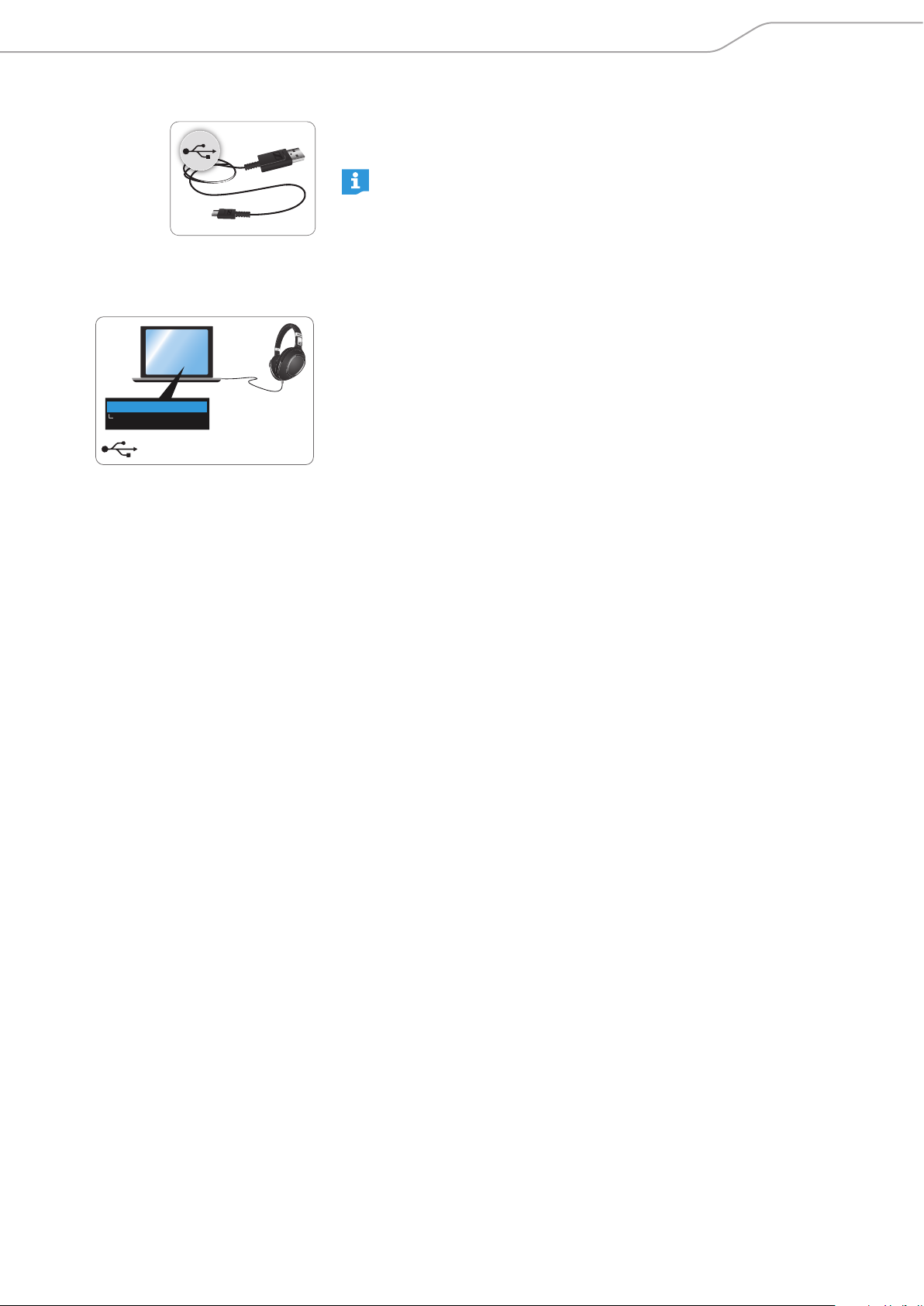
Lire de la musique
Default Audio Device
Sennheiser PXC 550
Lire de la musique en utilisant le câble USB
Si vous connectez le casque à un ordinateur en utilisant le câble USB fourni, le
contenu audio venant de l’ordinateur est diffusé dans le PXC 550 Wireless.
Si vous connectez le casque en utilisant le câble USB, la batterie du
casque se charge automatiquement.
Si vous souhaitez utiliser le câble USB et désactiver toutes les
connexions sans fil, vous devez désactiver le Bluetooth sur votre casque
(voir page 38).
Configurer le casque comme appareil audio par défaut de l’ordinateur
X Assurez-vous que le casque et l’ordinateur sont connectés via la câble USB.
X Dans les Préférences Système ou dans le Panneau de configuration de votre
ordinateur, sélectionnez « Sennheiser PXC 550 » comme appareil audio
(entrée et sortie) par défaut.
X Lisez de la musique sur votre ordinateur.
La musique est diffusée dans le PXC 550 Wireless.
PXC 550 | 31
Page 34

Lire de la musique
Contrôler la lecture de musique
Les fonctions de musique suivantes ne sont disponibles que si le casque et
l’appareil sont connectés via Bluetooth ou si le câble USB est utilisé. Quelques
smartphones ou lecteurs audio ne prennent pas en charge toutes les fonctions.
Lire de la musique/mettre en pause la musique
X Touchez rapidement le pavé tactile.
Geste Fonction
1x
Lire de la musique ou
mettre en pause la lecture
La Pause intelligente est une fonction qui permet au casque d’être
contrôlé par des gestes. Avec la fonction Pause intelligente activée,
la lecture de musique est mise en pause ou reprise en enlevant ou en
mettant le casque.
La fonction Pause intelligente est désactivée par défaut. Afin que le
casque puisse être contrôlé par ces gestes, il faut que la fonction Pause
intelligente soit activée sur CapTune. Quelques smartphones ou lecteurs
audio ne prennent pas en charge cette fonction.
Geste Fonction
Mettre la musique en
pause
Lire de la musique
32 | PXC 550
Page 35

Lire de la musique
Lire le morceau suivant/précédant
X Glissez votre doigt rapidement et horizontalement sur le pavé tactile.
Geste Fonction
Lire le morceau suivant de la liste de
lecture
+ HOLD
Avancer le morceau
Lire le morceau précédant de la liste
de lecture
+ HOLD
Rembobiner le morceau
PXC 550 | 33
Page 36

Téléphoner avec le casque
Téléphoner avec le casque
Les fonctions d’appel suivantes ne sont disponibles que si le casque et le
smartphone sont connectés via Bluetooth ou si le câble USB est utilisé. Quelques
smartphones ne prennent pas en charge toutes les fonctions.
Passer un appel
X Composez le numéro souhaité sur votre smartphone.
Si votre smartphone ne transfère pas automatiquement l’appel sur le
casque, sélectionnez le PXC 550 Wireless comme appareil de sortie audio
sur votre smartphone (voir la notice d’emploi de votre smartphone si
nécessaire).
Prendre/rejeter/terminer un appel
Si vous recevez un appel, vous entendez une sonnerie dans le PXC 550 Wireless
et la LED clignote rapidement en blanc. Si vous recevez un appel alors que vous
écoutez de la musique, la musique est mise en pause jusqu’à la fin de l’appel.
X Touchez le pavé tactile :
Geste Fonction Invite vocale
Prendre un appel
1x
1x
1s
1x
2x
2x
2x
1s
2
2
2
HOLD
HOLD
Terminer un appel « Fin de l’appel »
Rejeter un appel « Appel rejeté »
Prendre un appel
1
2
entrant et terminer
l’appel en cours
Mettre l’appel en cours
en attente
Prendre un appel
1
HOLD
entrant et mettre
l’appel en cours en
attente
Basculer entre 2
1
appels
Rejeter un appel
1
entrant et reprendre
l’appel en cours
34 | PXC 550
Page 37

Téléphoner avec le casque
Lors d’un appel, vous pouvez couper ou réactiver le microphone avec les gestes
suivantes :
Geste Fonction Invite vocale
Couper le microphone
Réactiver le microphone
« Sourdine
activée »
« Sourdine
désactivée »
La Pause intelligente est une fonction qui permet au casque d‘être
contrôlé par des gestes. Avec la fonction Pause intelligente activée, un
appel est mis en attente ou repris en enlevant ou en mettant le casque.
La fonction Pause intelligente est désactivée par défaut. Afin que
le casque puisse être contrôlé par ces gestes, il faut que la fonction
Pause intelligente soit activée sur CapTune. Quelques smartphones ou
softphones ne prennent pas en charge cette fonction.
Geste Fonction
Prendre un appel
Reprendre un appel en
attente
2
HOLD
Mettre l’appel en cours
en attente
Rejeter un appel entrant
1
HOLD
et reprendre l’appel en
cours
PXC 550 | 35
Page 38

Téléphoner avec le casque
Transférer un appel vers le casque/du casque
Une fois la connexion établie, vous pouvez transférer l’appel entre le casque et
le smartphone.
X Touchez le pavé tactile et maintenez votre doigt appuyé pendant 1 seconde.
Tapper Fonction
1s
1s
Transférer un appel du casque vers le
smartphone
Transférer un appel du smartphone vers le
casque
36 | PXC 550
Page 39
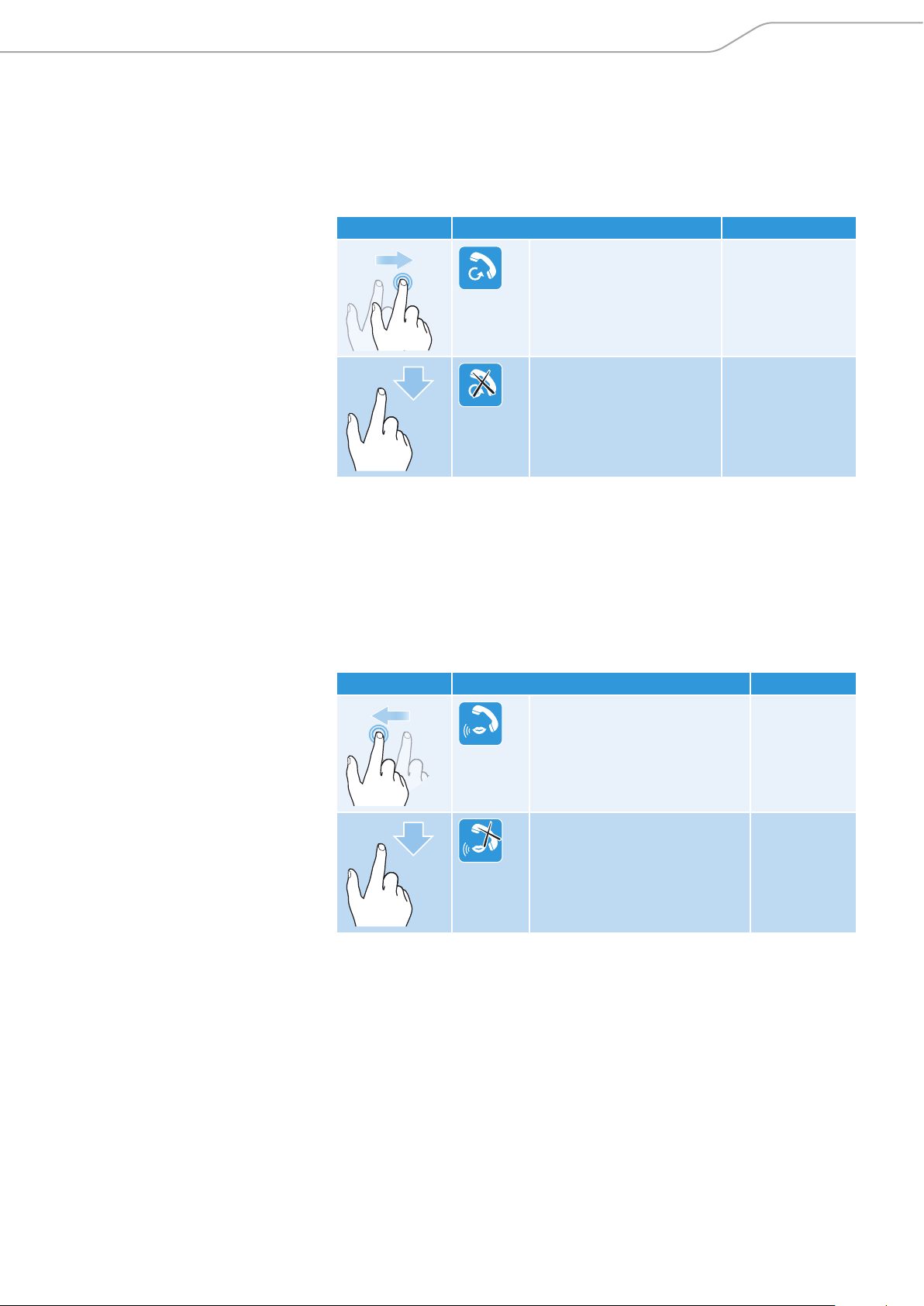
Téléphoner avec le casque
Recomposition du dernier numéro composé
La fonction « recomposition » doit être prise en charge par votre smartphone ou
appareil Bluetooth (possédant un profil HFP). Il se peut que cette fonction doive
être activée sur votre smartphone.
X Glissez votre doigt vers l’avant sur le pavé tactile, puis maintenez votre doigt
appuyé.
Geste Fonction Invite vocale
+ HOLD
Recomposer le dernier
numéro composé
1x
« Recomposition »
Annuler la recomposition
« Recomposition
annulée »
Contrôle vocal
La fonction « contrôle vocal » n’est prise en charge que par des smartphones
Bluetooth possédant un profil HFP (mains libres).
Vous pouvez utiliser la fonction « contrôle vocal » à tout moment, sauf si vous
écoutez de la musique ou téléphonez avec le casque.
1. Glissez votre doigt vers l’arrière sur le pavé tactile, puis maintenez votre doigt
appuyé.
Geste Fonction Invite vocale
+ HOLD
Activer la composition vocale
1x
« Composition
vocale »
Annuler la composition vocale
2. Énoncez votre commande vocale, par exemple « Appeler Jane ».
Le smartphone Bluetooth compose le numéro de Jane.
PXC 550 | 37
Page 40
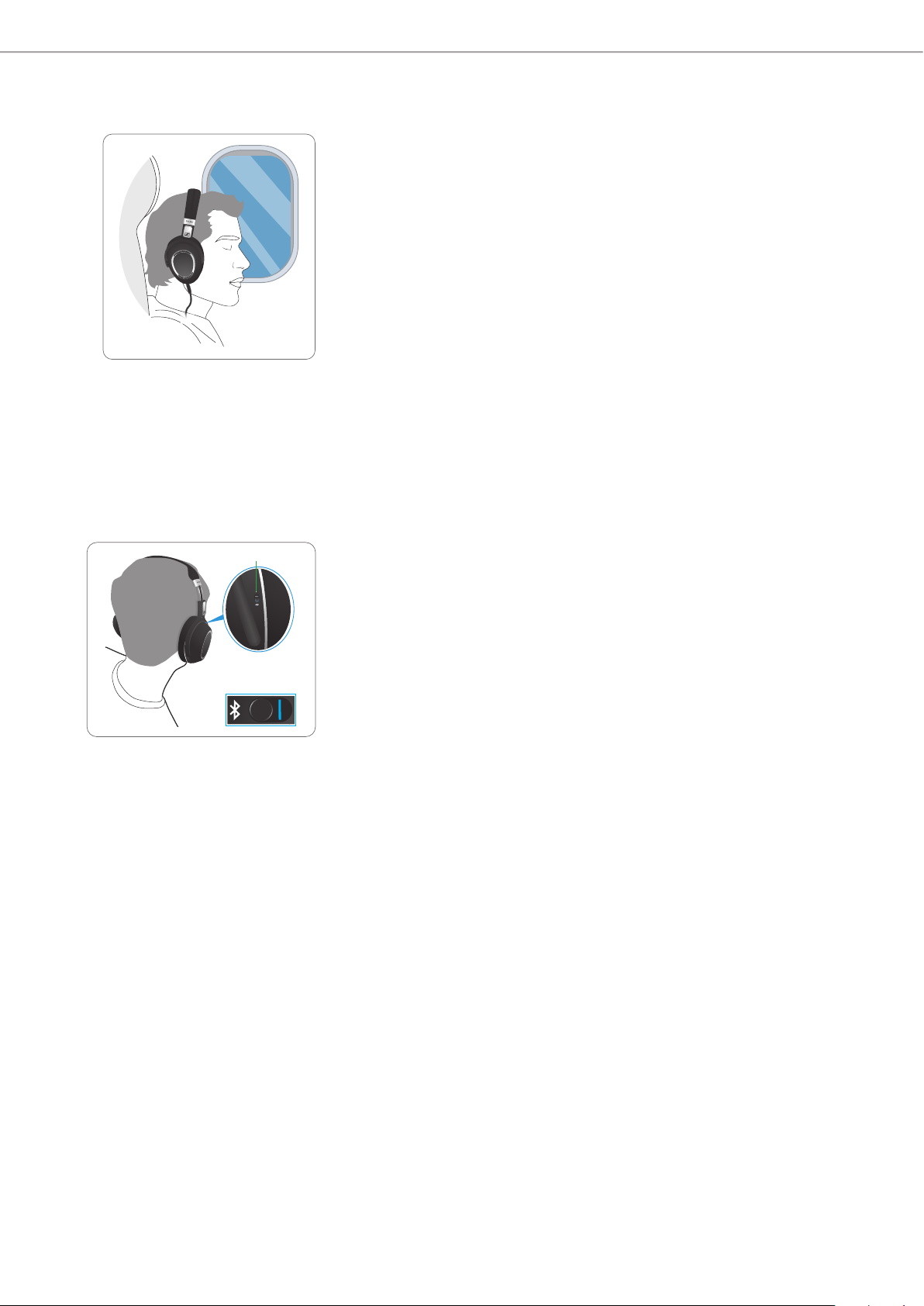
Mettre le casque en mode avion
Mettre le casque en mode avion
Pendant le roulage, le décollage et l’atterrissage de l’avion, l’utilisation des
appareils électroniques portables est autorisée, pourvu qu’ils soient en mode
avion. Vous pouvez utiliser votre casque sans violer les réglementations
régissant l’aviation civile en désactivant le Bluetooth sur le casque.
Il existe 2 possibilités pour mettre le casque en mode avion :
– Désactivez le Bluetooth sur le casque.
– Utilisez le câble audio pour écouter de la musique.
Bluetooth switch
Activer/désactiver le Bluetooth
Si, pendant un vol, vous souhaitez bloquer les bruits d’avion et les bruits
environnants, vous devez désactiver le Bluetooth et activer le NoiseGard. Pour
plus d’informations sur l’activation du NoiseGard et sur la fonction Adaptive
NoiseGard, voir page 25.
X Utilisez le commutateur Bluetooth pour activer ou désactiver le Bluetooth
sur le casque :
– Activez le Bluetooth (« I ») si vous souhaitez utiliser les fonctions sans fil
du casque (par ex. appairage du casque avec un autre appareil ou lecture
de musique sans fil).
– Désactivez le Bluetooth (« 0 ») si la transmission Bluetooth sans fil est
restreinte, par exemple pendant le roulage, le décollage et l’atterrissage
de l’avion.
38 | PXC 550
Page 41
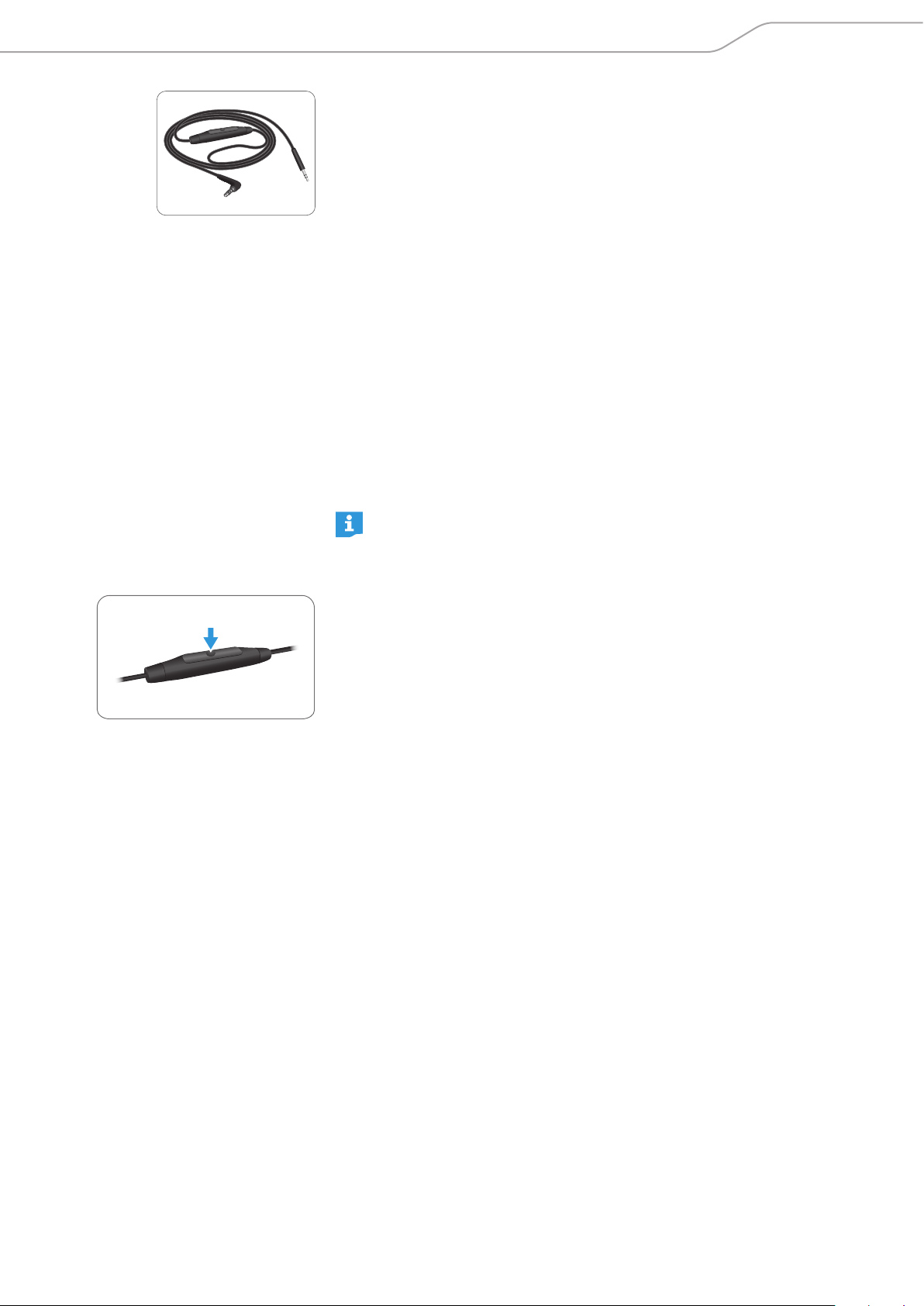
Mettre le casque en mode avion
Utiliser le câble audio
Si vous utilisez le câble audio, il existe deux modes de connexion :
– Mode actif – le câble audio est branché et la batterie du casque est
suffisamment chargée.
– Mode passif – le câble audio est branché et la batterie du casque est vide.
Le NoiseGard est désactivé.
Dès que le câble audio est branché sur l’entrée audio du casque, le Bluetooth
est déactivé indépendamment de la position du commutateur Bluetooth. Si vous
utilisez le câble USB, la transmission par USB est déactivée et le casque est mis en
mode avion dès que le câble audio est branché.
Si vous utilisez le système multimédia de bord de votre compagnie aérienne,
il se peut que l’audio venant du système multimédia de bord soit interrompu
par des annonces importantes venant du système de sonorisation de l’avion.
Dans la plupart des cas, le volume sonore des annonces venant du système de
sonorisation et plus fort que l’audio du système multimédia de bord. Le PXC 550
Wireless détecte ce phénomène et supprime le saut de volume provoqué par la
commutation entre le système de sonorisation et le système multimédia de bord.
Une fois l’annonce terminée, le volume sonore du casque reste faible. Si vous
souhaitez augmenter le volume sonore, réglez le volume sur le système
multimédia de bord.
Si vous souhaitez augmenter le volume sonore sur le casque, mais que le
volume ne peut pas être augmenté comme d’habitude, redémarrez le
casque en l’éteignant et en le rallumant.
Utiliser le bouton « Décrocher/Raccrocher » du câble audio
Vous pouvez également lire ou mettre en pause la musique en appuyant sur le
bouton « Décrocher/Raccrocher » du câble audio. De plus, ce bouton vous permet
de passer, prendre et terminer des appels.
PXC 550 | 39
Page 42
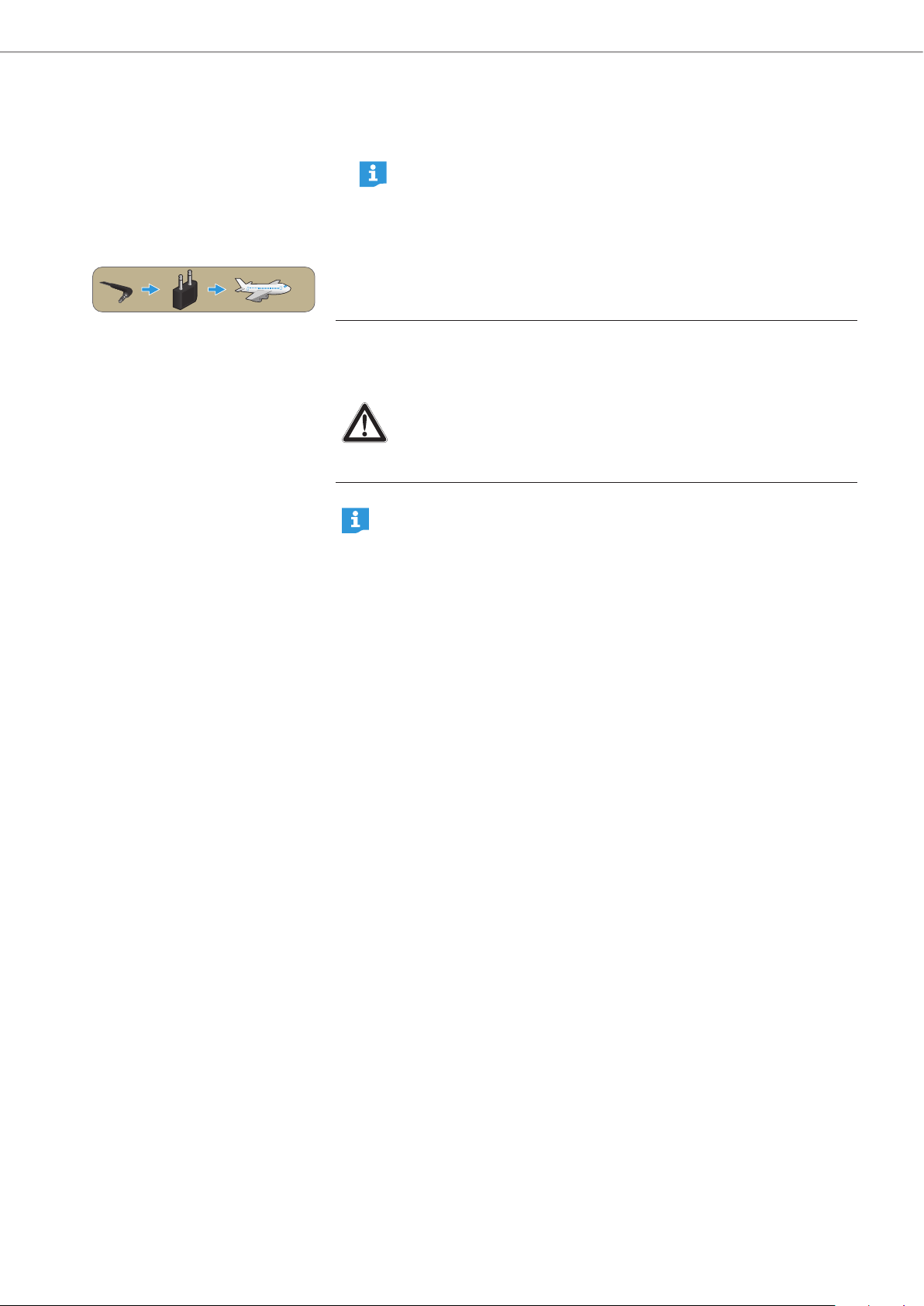
Mettre le casque en mode avion
Utiliser le casque en mode avion
1. Branchez le jack 2,5 mm du câble audio sur l’entrée audio du casque.
Le Bluetooth est désactivé.
Si vous écoutez de la musique via Bluetooth et que vous branchez la
câble audio sur l’entrée audio du casque, le Bluetooth est désactivé et
la musique est stoppée.
2. Branchez le jack 3,5 mm du câble audio :
– sur la sortie audio de votre smartphone
– sur l’adaptateur avion si vous souhaitez utiliser le casque avec un système
multimédia de bord
ATTENTION
Le casque Bluetooth peut émettre des ondes radio si vous débranchez le câble
audio de l’entrée audio du casque !
N’utilisez le produit que dans des environnements où la transmission
Bluetooth sans fil est autorisée. Pour éviter que le casque Bluetooth
émet des ondes radio si vous débranchez le câble audio, désactivez
le Bluetooth sur le casque (voir page 38).
Si le casque est en mode avion, vous pouvez également lire de la musique
en plus haute résolution en connectant le casque à votre ordinateur
avec le câble USB fourni. Si vous utilisez le câble USB pour écouter de la
musique dans des environnements où la transmission Bluetooth sans fil
est restreinte, vous devez désactiver le Bluetooth sur tous les appareils.
40 | PXC 550
Page 43

Nettoyage et entretien
Nettoyage et entretien
ATTENTION
Les liquides peuvent endommager les composants électroniques du produit !
Une infiltration de liquide dans le boîtier du produit peut causer des
courts-circuits et endommager les composants électroniques.
X Éloignez tout type de liquide du produit.
X N’utilisez jamais de solvant ou de détergent.
Remplacer les coussinets d‘oreille
Pour des raisons d’hygiène, vous devrez remplacer les coussinets d’oreille de
temps en temps. Des coussinets d’oreille de rechange sont disponibles auprès
de votre partenaire Sennheiser.
1. Saisissez le coussinet d’oreille et tirez-le légèrement jusqu’à ce qu’il se
détache de l’écouteur.
2. Fixez le nouveau coussinet d’oreille sur l’écouteur en insérant le cadre en
plastique à l’arrière du coussinet d’oreille dans les ergots de l’écouteur.
3. Tirez légèrement sur tous les côtés du coussinet d’oreille pour assurer que le
cadre en plastique est bien inséré dans tous les ergots de l’écouteur.
PXC 550 | 41
Page 44

Nettoyage et entretien
Stockage et manipulation
Afin de protéger le mieux possible le casque pendant la non utilisation ou le
transport, rangez-le dans le boîtier de transport.
X Suivez les illustrations ci-dessous pour plier et ranger le casque.
4
42 | PXC 550
Page 45

Nettoyage et entretien
Enlever la batterie intégrée
ATTENTION
Risque d’endommagement du produit !
Pendant la période de garantie, la batterie ne doit être remplacée que par un
service après-vente agrée Sennheiser. Dans le cas contraire, la garantie sera
annulée.
X Si la batterie doit être remplacée ou enlevée, contactez votre service après-
vente Sennheiser. Pour trouver un partenaire Sennheiser dans votre pays,
visitez notre site web sur www.sennheiser.com.
Hors de la période de garantie, la batterie peut être enlevée par un atelier qualifié
de manière appropriée. Les ateliers qualifiés peuvent obtenir des instructions
relatives à l’enlèvement des batteries auprès du service après-vente Sennheiser.
PXC 550 | 43
Page 46

En cas d‘anomalies
En cas d‘anomalies
Problème Cause possible Solution possible Page
Le casque ne
peut pas être
allumé
Pas de signal
audio
Le casque ne
se connecte
pas
Le casque ne
répond pas
à la pression
de n’importe
quelle touche
La LED
clignote en
rouge pendant
le processus de
connexion
Le smartphone
ne détecte pas
le casque
Les invites
vocales ne
peuvent pas
être entendues
La batterie est vide Rechargez la batterie du
casque.
La batterie est usée Faites remplacer la batterie
par un service après-vente
agrée Sennheiser.
Le casque n’est
pas appairé avec le
smartphone
Le volume est réglé
trop faible
Le casque est en mode
« appairage »
Le Bluetooth est
désactivé sur votre
smartphone
Le smartphone est
éteint
L’appairage ne
fonctionne pas
La casque ne
fonctionne pas
correctement
Aucune connexion ne
peut être établie
Le Bluetooth est
désactivé sur le casque
Le câble audio est
branché sur l’entrée
audio du casque (le
casque est en mode
avion)
Les invites vocales
sont désactivées sur
CapTune
Vérifiez si le casque est
appairée. Si nécessaire,
appairez de nouveau
le casque avec le
smartphone.
Augmentez le volume. 24
Assurez-vous que le
casque est appairé avec le
smartphone.
Activez le Bluetooth sur
votre smartphone.
Allumez votre smartphone.
Vérifiez si votre
smartphone prend en
charge le profil HFP (mains
libres) ou le profil HSP
(oreillette).
Redémarrez le casque
en l’éteignant et en le
rallumant. Réinitialisez le
casque si nécessaire.
Assurez-vous que la
distance entre le casque et
le smartphone est à moins
de 20 cm.
Assurez-vous que le
Bluetooth est activé
sur le casque et sur le
smartphone.
Activez le Bluetooth sur le
casque.
Débranchez le câble audio
de l’entrée audio du
casque.
Activez les invites vocales
sur CapTune.
15
43
17
17
38
46
38
44 | PXC 550
Page 47

En cas d‘anomalies
Problème Cause possible Solution possible Page
Le casque ne
répond pas aux
gestes de la
fonction Pause
intelligente
Le casque et le
smartphone ne
peuvent pas
être appairés
en utilisant le
Bluetooth/la
fonction NFC
Le casque
ne passe
pas en mode
« appairage »
Après avoir
appuyé
pendant 4
secondes sur la
touche Mode
effet, le casque
ne passe
pas en mode
« appairage »
Le casque
n’atténue
pas les bruits
environnants
alors que le
NoiseGard est
activé
La musique est
mise en pause
lors du réglage
du casque
La fonction Pause
intelligente est
désactivée par défaut
Il se peut que la
fonction Pause
intelligente ne soit pas
compatible avec votre
lecteur audio
Le casque est éteint Assurez-vous que le
Le smartphone ne
prend pas en charge la
fonction NFC
Le casque est en mode
avion ou le câble audio
est branché sur l’entrée
audio du casque
Le Bluetooth est
désactivé sur le casque
Le Bluetooth est
désactivé sur le casque
Le casque est déjà
appairé avec quelques
appareils
Le Bluetooth est
désactivé sur le casque
Vous écoutez de la
musique ou un appel
est en cours
Après le remplacement,
les coussinets d’oreille
ne sont pas bien fixés
aux écouteurs
La fonction Pause
intelligente est activée
et une commande de
pause est déclenchée
par le réglage ou
l’enlevage du casque
Activez la fonction Pause
intelligente sur CapTune.
Utilisez un autre lecteur
audio ou une autre appli de
streaming.
casque est allumé pendant
la procédure d’appairage.
Appairez manuellement le
casque avec le smartphone
en utilisant le Bluetooth.
Activez le Bluetooth sur le
casque et/ou débranchez
le câble audio de l’entrée
audio du casque.
Activez le Bluetooth sur le
casque.
Activez le Bluetooth sur le
casque.
Appuyez sur la touche
Mode effet pendant
4 secondes.
Activez le Bluetooth sur le
casque.
Redémarrez le casque
en l’éteignant et en le
rallumant. Le casque ne
peut pas passer en mode
« appairage » si vous
écoutez de la musique ou
qu’un appel est en cours.
Assurez-vous que les
coussinets d’oreille sont
bien inséré dans tous les
ergots des écouteurs.
Veillez à ce que les
coussinets d’oreille
couvrent confortablement
vos oreilles et que vous
sentiez une légère pression
autour de vos oreilles.
17
19
38,
39
38
38
19
38
41
21
Désactivez la fonction
Pause intelligente sur
CapTune si nécessaire.
Contactez un partenaire Sennheiser autorisé si vous rencontrez des problèmes
non répertoriés dans le tableau ou qui ne peuvent pas être résolus avec les
solutions proposées.
Pour trouver un partenaire Sennheiser dans votre pays, visitez notre site web
sur www.sennheiser.com.
PXC 550 | 45
Page 48

En cas d‘anomalies
Si vous sortez de la portée Bluetooth ...
La téléphonie et le streaming sans fil ne sont possible que si vous vous trouvez
dans la portée Bluetooth de votre smartphone. La portée varie beaucoup selon
les éléments de l’environnement : épaisseur des murs, matériau des murs, etc.
Si le contact visuel direct est assuré, la portée de la plupart des smartphones et
appareils Bluetooth est de jusqu’à 10 mètres.
Si le casque quitte la portée Bluetooth du smartphone, la qualité sonore se
détériore jusqu’à ce que vous entendiez l’invite vocale « Connexion perdue...
Téléphone x déconnecté » et la connexion soit complètement interrompue.
Si vous rentrez immédiatement dans la portée Bluetooth, la connexion est
automatiquement rétablie et vous entendez l’invite vocale « Connecté ».
Réinitialiser le casque
Si le casque ne fonctionne pas correctement, réinitialisez le casque.
1. Éteignez le casque (voir page 23).
2. Appuyez sur la touche Mode effet pendant 4 secondes.
Vous pouvez réinitialiser le casque aux réglages d’usine en utilisant
l’appli CapTune.
46 | PXC 550
Page 49

En cas d‘anomalies
Effacer les réglages d‘appairage
Assurez-vous que le Bluetooth est activé sur le casque.
1. Redémarrez le casque en l’éteignant et en le rallumant (voir pages 22
et 23).
2. Appuyez sur la touche Mode effet pendant 4 secondes.
Vous entendez des signaux acoustiques et les invites vocales « Téléphone
x déconnecté » et « Jumelage » et les LED clignotent en blanc l’une après
l’autre.
3. Appuyez de nouveau sur la touche Mode effet pendant 4 secondes jusqu’à
ce que vous entendiez des signaux acoustiques et l’invite vocale « Liste de
jumelage effacée ».
Les LED clignotent en blanc l’une après l’autre. Les réglages d’appairage sont
effacés du casque, le casque est déconnecté de tous les appareils et passe en
mode « appairage ».
› power off ‹
4s
› power on ‹
Effect Mode Control
4s
› pairing list cleared ‹
Effect Mode Control
PXC 550 | 47
Page 50
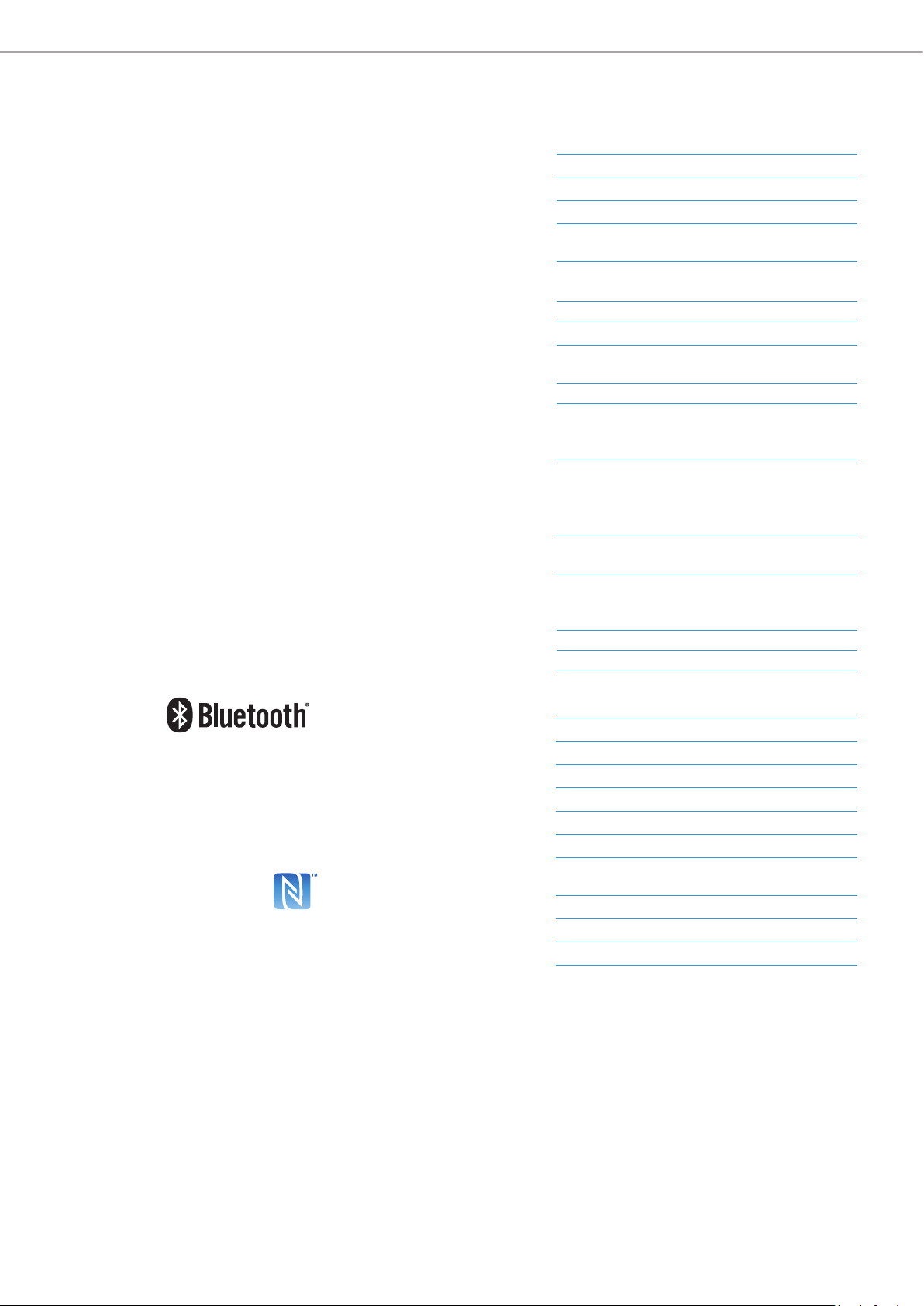
Caractéristiques techniques
Caractéristiques techniques
PXC 550 Wireless
Couplage oreille around ear
Réponse en fréquence 17 Hz à 23 kHz
Transducteur dynamique, fermé
Niveau de pression acoustique
(SPL)
Impédance mode actif : 490 Ω
DHT (1 kHz, 100 dB SPL) < 0,5 %
Directivité (son parlé) beamforming à 3 micros
Technologie de compensation de
bruit
Atténuation totale des bruits jusqu’à 30 dB
Alimentation 3,7 VCC, 700 mAh : batterie Lithium-
Autonomie 20 heures (Bluetooth et NoiseGard activés)
Plage de températures fonctionnement : 0 à 40 °C
Humidité relative fonctionnement : 10 à 80%, sans
Temps de recharge env. 3 heures
Poids (casque) 227 g
110 dB (passive : 1 kHz/1 V
mode passif : 46 Ω
NoiseGard™ Hybrid avec 4 microphones
Polymère intégrée
5 VCC, 345 mA : chargement USB
30 heures (uniquement NoiseGard activé,
avec ou sans câble audio pour le mode
avion)
stockage : -20 à 60 °C
condensation
stockage : 10 à 90%
)
eff
Bluetooth
Version 4.2, classe 1
Fréquence d’émission 2 402 MHz à 2 480 MHz
Modulation
Profils HSP, HFP, AVRCP, A2DP, DIP
Puissance de sortie 10 mW (max)
Codec aptX®
NFC
Fréquence 13,56 MHz
Modulation ASK
Puissance de sortie à moins de 500 µV/m
GFSK, π/4 DQPSK / 8DPSK
48 | PXC 550
Page 51

Marques déposées
Marques déposées
Sennheiser et NoiseGard™ sont des marques déposées de Sennheiser electronic
GmbH & Co. KG.
Adobe, le logo Adobe et Reader sont des marques ou des marques déposées
d’Adobe Systems Incorporated aux États-Unis et/ou dans d’autres pays.
Apple, iPhone, iPod, iPod touch, iPad et Siri sont des marques d’Apple Inc.,
déposées aux États-Unis et dans d’autres pays. App Store est une marque de
service d’Apple Inc. La marque déposée « iPhone » est utilisée sous licence
d’Aiphone K.K.
TIDAL est un service d’Aspiro AB.
La marque et les logos Bluetooth sont la propriété de Bluetooth SIG, Inc.
L’utilisation de cette marque et de ces logos par Sennheiser electronic
GmbH & Co. KG est sous licence.
La marque aptX et le logo aptX sont des marques commerciales de CSR plc ou
d’une des sociétés du groupe et peuvent être déposées dans une juridiction ou
plus.
Android et Google Play sont des marques déposées de Google Inc.
La marque N est une marque commerciale ou une marque déposée de NFC
Forum, Inc. aux États-Unis et dans d’autres pays.
Les noms de produits et de sociétés mentionnés dans cette notice d’emploi/ce
guide de sécurité peuvent être des marques ou des marques déposées de leurs
propriétaires.
PXC 550 | 49
Page 52

Sennheiser Communications, A/S
Industriparken 27, DK-2750 Ballerup, Denmark
www.sennheiser.com
Publ. 09/16, A02
